Kyocera FS-3540MFP, FS-3640MFP User Manual [de]

BEDIENUNGSANLEITUNG
FS-3540MFP
FS-3640MFP
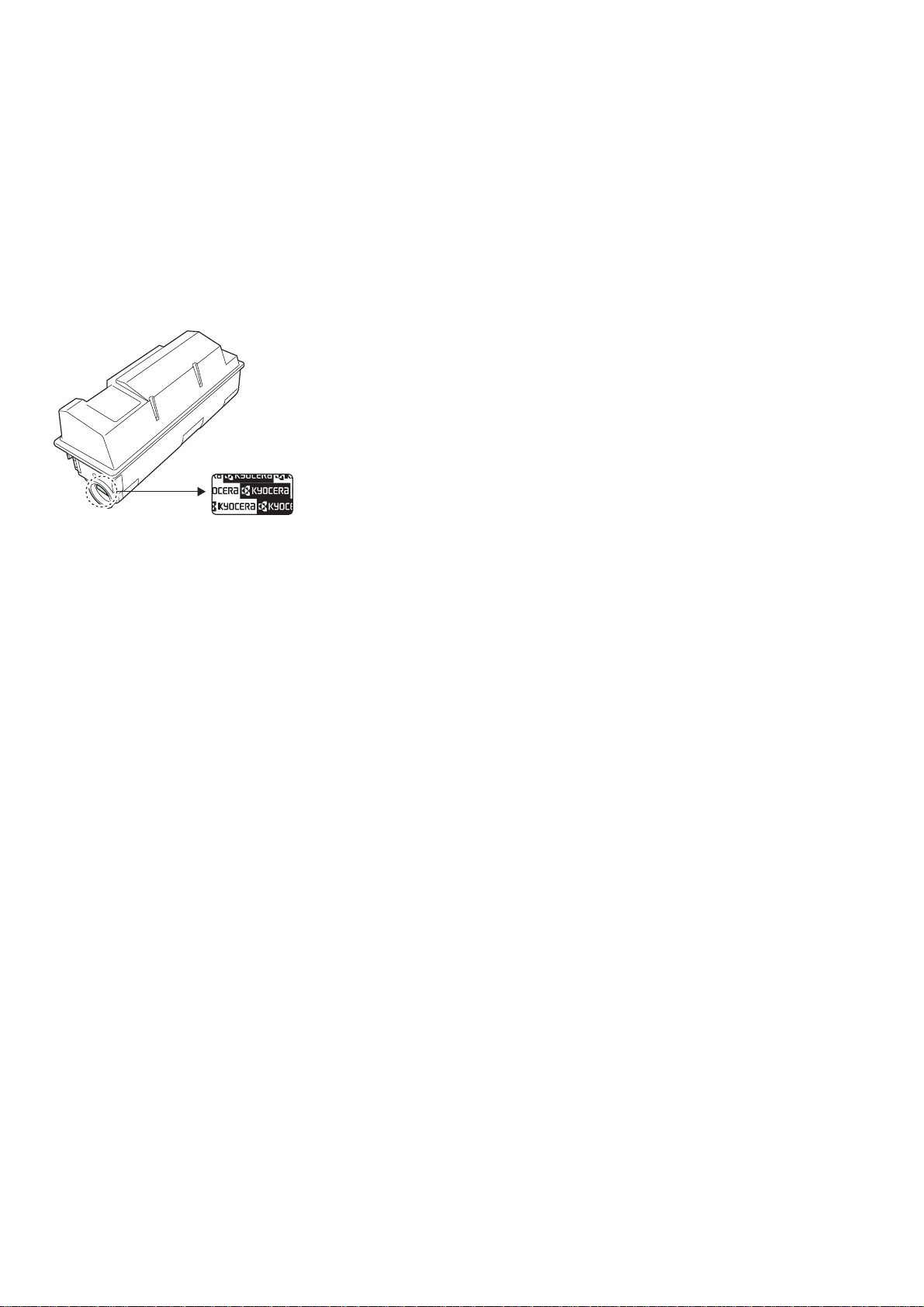
Einleitung
Herzlichen Dank, dass Sie sich für den Kauf eines Geräts der Modellreihe FS-3540MFP/FS-3640MFP entschieden
haben.
In dieser Bedienungsanleitung lernen Sie, wie Sie das Gerät in Betrieb nehmen, die Routinewartung durchführen und
erforderlichenfalls einfache Maßnahmen zur Behebung von Störungen vornehmen, damit das Gerät immer in gutem
Betriebszustand bleibt.
Lesen Sie diese Bedienungsanleitung, bevor Sie mit der Arbeit an dem Gerät beginnen.
Wir empfehlen die Verwendung von Original-Verbrauchsmaterial. Bei Beschädigungen durch die Verwendung von
Verbrauchsmaterial anderer Anbieter übernehmen wir keine Haftung.
Der in der Abbildung angedeutete Aufkleber zeigt an, dass es sich um Originalverbrauchsmaterial handelt.
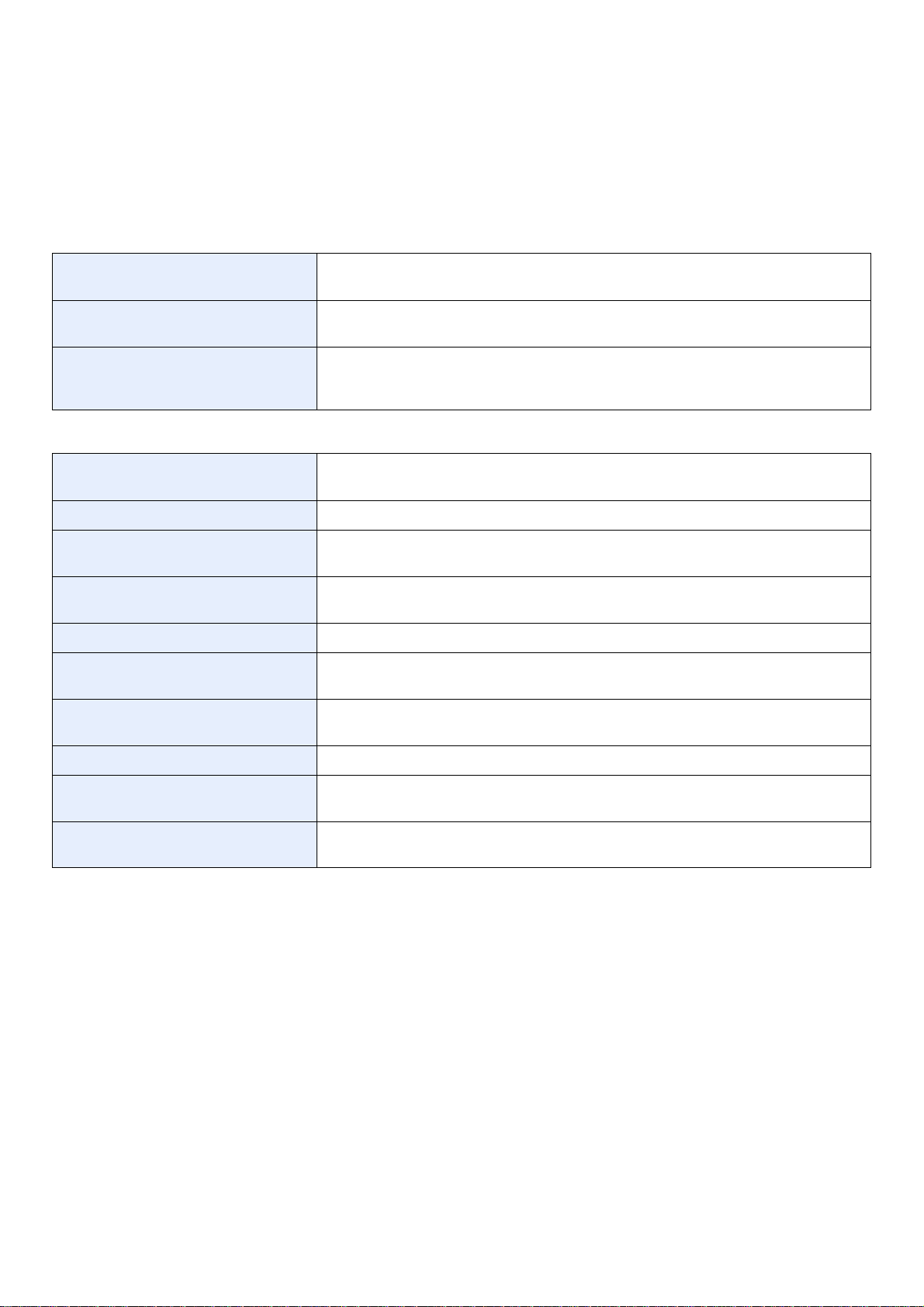
Enthaltene Dokumentationen
Für dieses Gerät stehen die nachfolgend aufgeführten Dokumentationen zur Verfügung. Sie können diesen
Dokumentationen bei Bedarf weitere Informationen entnehmen.
Quick Installation Guide Beschreibt die zur Inbetriebnahme notwendigen Schritte, häufig benötigte Funktionen,
erklärt die regelmäßigen Wartungsarbeiten und die eventuelle Fehlersuche.
Safety Guide Listet alle Sicherheitsmaßnahmen zur Installation und zur Benutzung des Geräts auf.
Stellen Sie sicher, dass Sie diese Dokumentation vor der Benutzung gelesen haben.
Sicherheitsleitfaden (FS-3540MFP/
FS-3640MFP)
Beschreibt den optimalen Aufstellungsort, die Sicherheitsaufkleber und andere wichtige
Informationen. Stellen Sie sicher, dass Sie diese Dokumentation vor der Benutzung
gelesen haben.
DVD (Product Library)
Bedienungsanleitung (Dieses
Dokument)
FAX Bedienungungsanleitung Beschreibt die Fax-Funktionen.
Card Authentication Kit (B) Operation
Guide
KYOCERA COMMAND CENTER
Operation Guide
Printer Driver Operation Guide Beschreibt die Installation des Druckertreibers und die Funktionsweise des Druckers.
Network FAX Driver Operation Guide Beschreibt die Installation und Benutzung des Netzwerkfax-Treibers und die
KM-NET for Direct Printing Operation
Guide
KMnet Viewer User Guide Bescheibt die Überwachung des Netzwerk-Drucksystems über den KMnet Viewer.
PRESCRIBE Commands Technical
Reference
Beschreibt die Papierhandhabung, grundlegende Kopier-, Druck- und Scan-Bedienung
sowie die Störungsbeseitigung.
Beschreibt die Anmeldung am Gerät über ein Kartensystem.
Beschreibt den Zugang zum Gerät von einem Computer über einen Webbrowser, um
Einstellungen zu prüfen und zu ändern.
Funktionsweise des Netzwerkfaxes.
Beschreibt den Druck von PDF Dateien ohne Verwendung von Adobe Acrobat oder
Reader.
Beschreibt die Kyocera-Druckersprache mit PRESCRIBE Kommandos.
PRESCRIBE Commands Command
Reference
Beschreibt die Verwendung der PRESCRIBE Kommandos und die Funktionsweise für
jede Emulation.
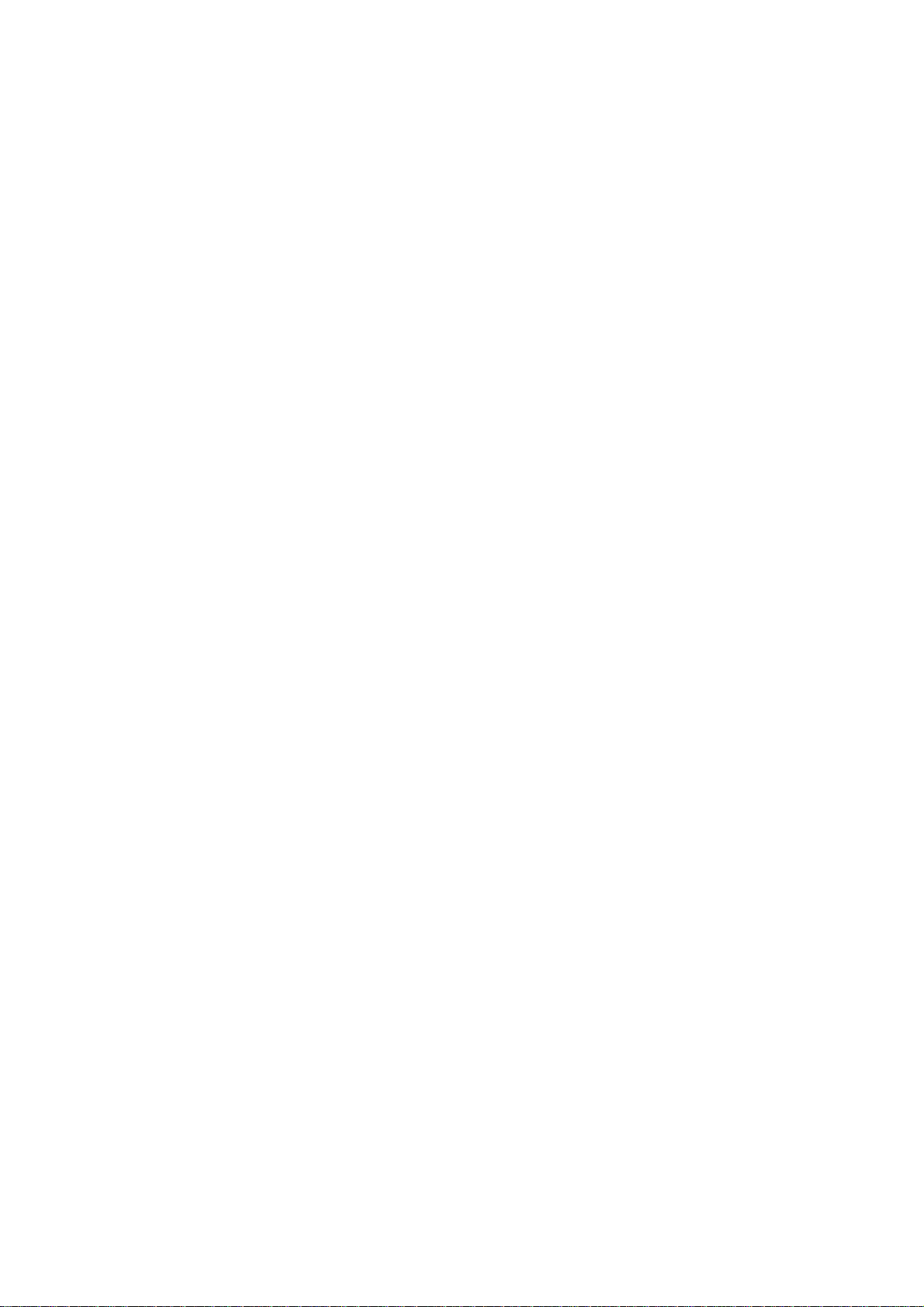
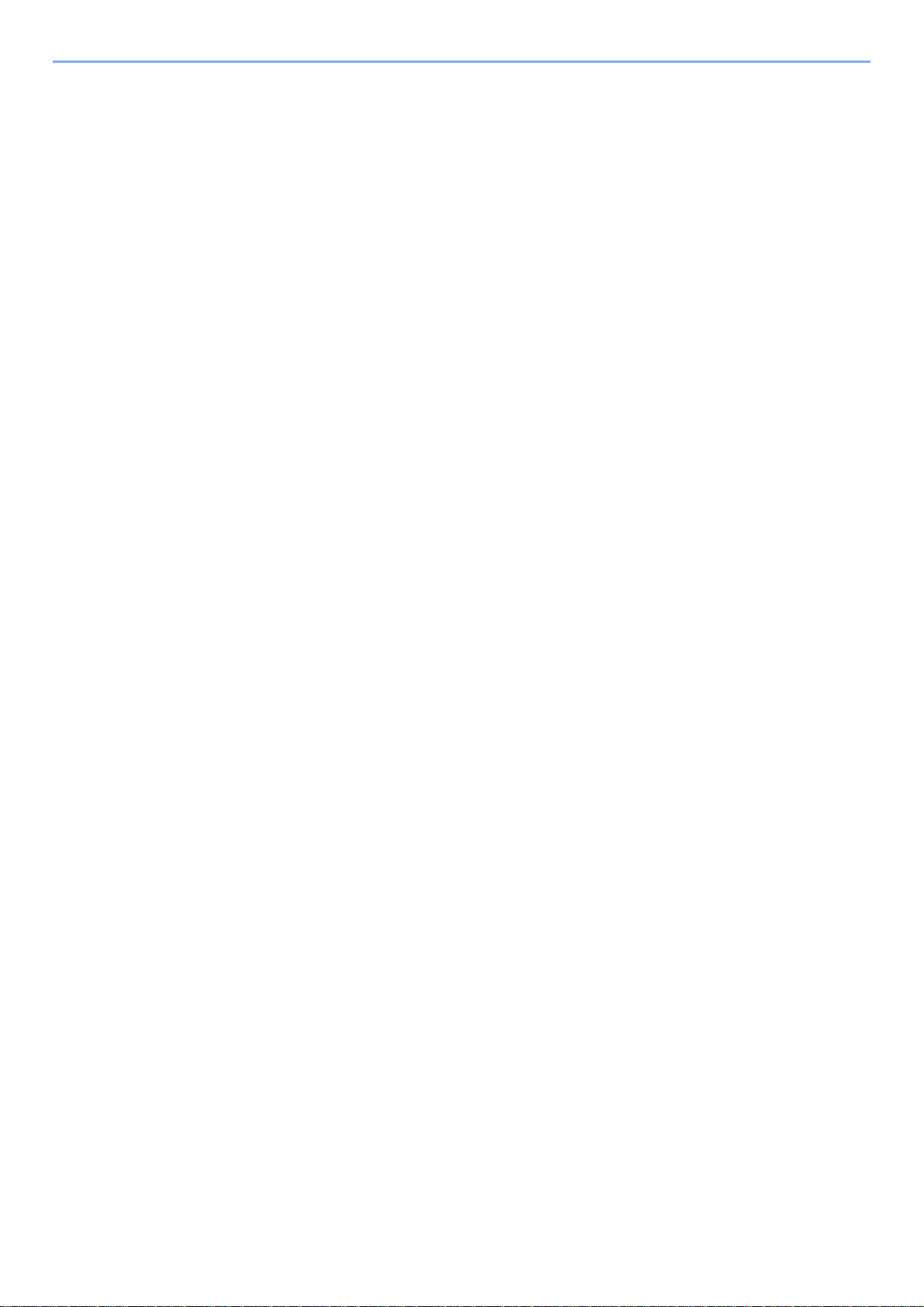
Inhalt
1 Einleitung .................................................................................................1-1
Hinweis ................................................................................................................................. 1-2
Konventionen in dieser Bedienungsanleitung ............................................................ 1-2
Geeignete Umgebung ................................................................................................ 1-3
Betriebssicherheit ....................................................................................................... 1-3
Rechtliche Einschränkung von Kopie und Scan ........................................................ 1-5
Rechtliche Informationen und Sicherheitshinweise .............................................................. 1-6
Rechtliche Informationen ........................................................................................... 1-6
Energiesparfunktion ................................................................................................... 1-9
Automatische 2-seitige Kopierfunktion ....................................................................... 1-9
Recycling-Papier ........................................................................................................ 1-9
Energy Star (ENERGY STAR®) Program .................................................................. 1-9
Über diese Bedienungsanleitung ....................................................................................... 1-10
Konventionen in dieser Bedienungsanleitung .......................................................... 1-10
Original- und Papierformate ..................................................................................... 1-12
2 Vorbereitung zum Betrieb ......................................................................2-1
Bezeichnungen der Bauteile ................................................................................................ 2-2
Maschine .................................................................................................................... 2-2
Bedienfeld .................................................................................................................. 2-5
Berührungsanzeige .................................................................................................... 2-6
Anschlussart wählen und Kabel vorbereiten ........................................................................ 2-7
Anschlussbeispiel ....................................................................................................... 2-7
Benötigte Kabel vorbereiten ....................................................................................... 2-8
Kabel anschließen ................................................................................................................ 2-9
Netzwerk-Kabel verbinden ......................................................................................... 2-9
USB-Kabel verbinden ............................................................................................... 2-10
Stromkabel anschließen ........................................................................................... 2-10
Ein- und Ausschalten ......................................................................................................... 2-11
Einschalten ............................................................................................................... 2-11
Ausschalten .............................................................................................................. 2-11
Software installieren ........................................................................................................... 2-13
Druckertreiber installieren ........................................................................................ 2-13
TWAIN Treiber einrichten ......................................................................................... 2-17
WIA Treiber einrichten ............................................................................................. 2-18
Energiespar-Funktionen ..................................................................................................... 2-20
Ruhemodus und automatischer Ruhemodus ........................................................... 2-20
Schnelleinstellung Assistent (Wizard) ................................................................................ 2-21
COMMAND CENTER (E-Mail Einstellungen) .................................................................... 2-22
E-Mail senden .......................................................................................................... 2-23
3 Grundlegende Bedienung ......................................................................3-1
Papier einlegen .................................................................................................................... 3-2
Bevor das Papier eingelegt wird ................................................................................ 3-2
Papier in die Kassetten einlegen ................................................................................ 3-3
Papier in die Universalzufuhr einlegen ....................................................................... 3-8
Originale einlegen .............................................................................................................. 3-13
Anlegen der Originale auf das Vorlagenglas ............................................................ 3-13
Originale in den Vorlageneinzug einlegen ............................................................... 3-14
Überprüfen der Geräteseriennummer ................................................................................ 3-17
Zähler prüfen ...................................................................................................................... 3-18
Anmelden/Abmelden .......................................................................................................... 3-19
Login/Anmelden ....................................................................................................... 3-19
Logout/Abmelden ..................................................................................................... 3-20
i
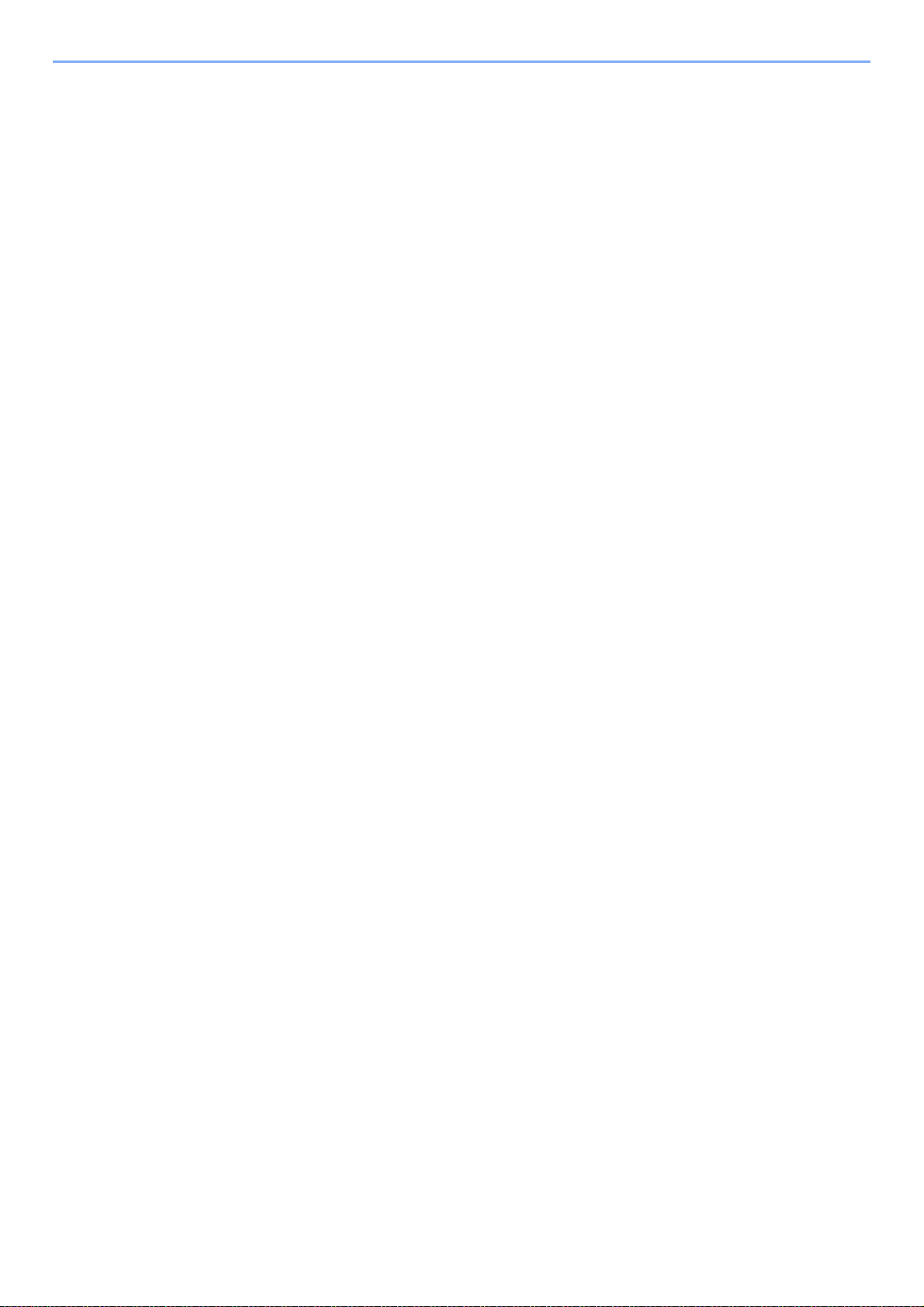
Favoriten ............................................................................................................................ 3-21
Favoriten speichern .................................................................................................. 3-21
Favoriten bearbeiten und löschen ............................................................................ 3-25
Favoriten aufrufen .................................................................................................... 3-27
Schnellwahlen .................................................................................................................... 3-29
Schnellwahlen speichern ......................................................................................... 3-29
Schnellwahl bearbeiten und löschen ........................................................................ 3-31
Schnellwahlen aufrufen ............................................................................................ 3-32
Schnelleinstellung Assistent ............................................................................................... 3-33
Hilfe Anzeige ...................................................................................................................... 3-35
Aufträge abbrechen ............................................................................................................ 3-36
Allgemeine Funktionen ....................................................................................................... 3-37
Überblick über allgemeine Funktionen ..................................................................... 3-38
Originalformat ........................................................................................................... 3-39
Originalausrichtung .................................................................................................. 3-40
Duplex ...................................................................................................................... 3-41
Mehrfach-Scan ......................................................................................................... 3-43
Papierauswahl .......................................................................................................... 3-45
Gruppieren ............................................................................................................... 3-46
Helligkeit ................................................................................................................... 3-47
Scanauflösung ......................................................................................................... 3-48
Originalvorlage ......................................................................................................... 3-49
Schärfe ..................................................................................................................... 3-50
Hintergrundhelligkeit einstellen ................................................................................ 3-51
Zoom ........................................................................................................................ 3-52
Dateiformat ............................................................................................................... 3-53
Farbauswahl ............................................................................................................. 3-55
Auftragsende-Nachricht ........................................................................................... 3-56
Dateinamen-Eingabe ............................................................................................... 3-58
Autragspriorität ändern ............................................................................................. 3-59
4 Kopierbetrieb ...........................................................................................4-1
Grundlegende Bedienung .................................................................................................... 4-2
Kopierbetrieb ........................................................................................................................ 4-4
Zoom .......................................................................................................................... 4-5
Duplex ........................................................................................................................ 4-7
Kombinieren ............................................................................................................. 4-10
EcoPrint .................................................................................................................... 4-13
5 Drucken ....................................................................................................5-1
Drucken aus Anwendungen ................................................................................................. 5-2
Ausdruck vom im Gerät gespeicherten Daten ...................................................................... 5-5
Privater Druck ............................................................................................................ 5-5
Prüfen und Halten ...................................................................................................... 5-7
Automatisches Löschen von temporären Dokumenten ........................................... 5-10
6 Senden .....................................................................................................6-1
Grundlegende Bedienung .................................................................................................... 6-2
Vorbereitung, um ein Dokument an einen PC zu senden .................................................... 6-5
Überprüfen des Kontonamens für die Eingabe [Hostname] ....................................... 6-5
Überprüfen der Eingabe für [Login-Name] ................................................................. 6-6
Freigegebenes Verzeichnis anlegen .......................................................................... 6-7
[Pfad] überprüfen ..................................................................................................... 6-10
Konfiguration der Windows Firewall unter Windows 7 ............................................. 6-11
Ziel angeben ....................................................................................................................... 6-15
Ziele aus dem Adressbuch wählen .......................................................................... 6-15
Wahl mit Zielwahltaste ............................................................................................. 6-17
ii
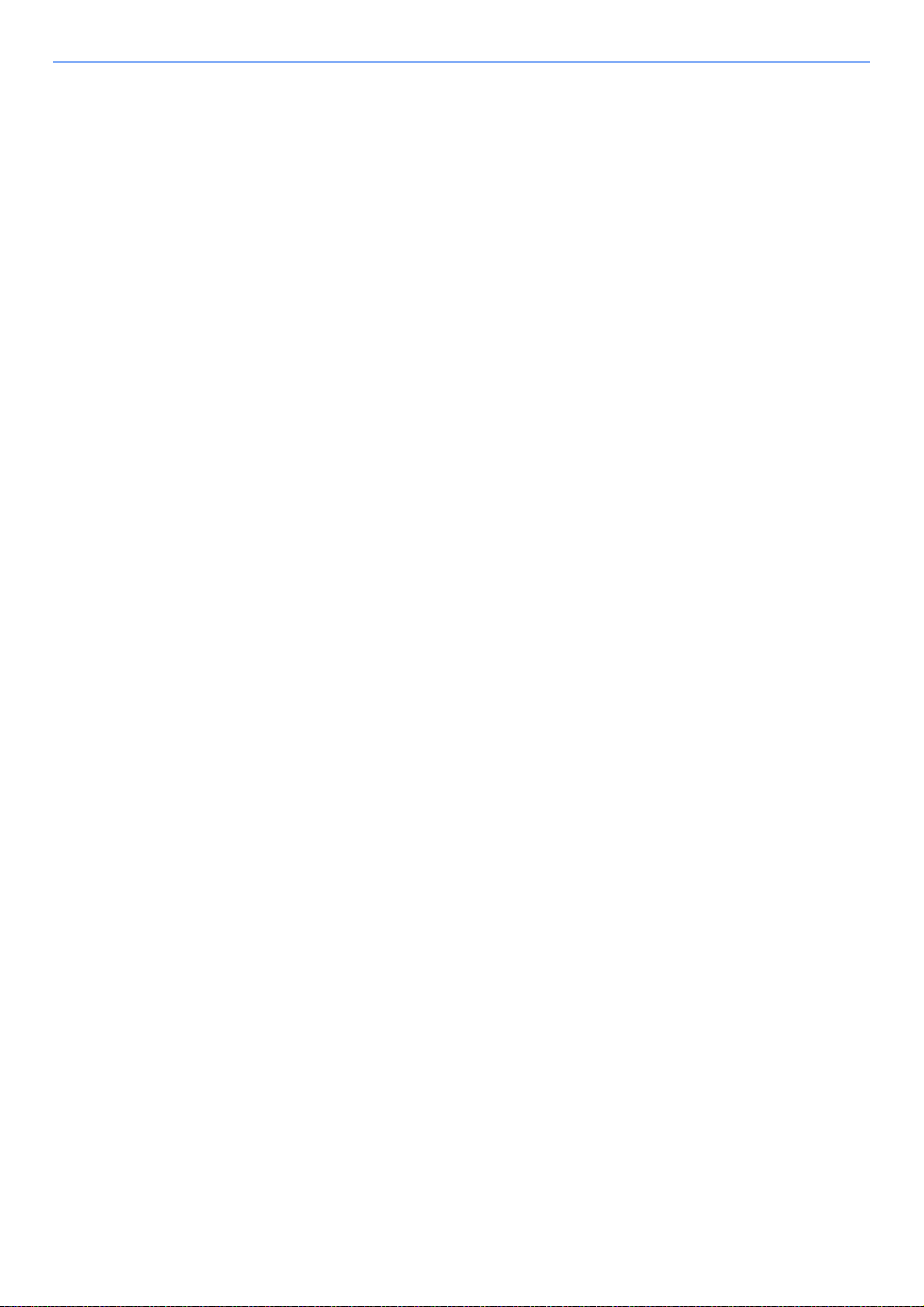
Neue E-Mail Adresse eingeben ............................................................................... 6-18
Neues PC-Verzeichnis angeben .............................................................................. 6-19
Ziele prüfen und bearbeiten ..................................................................................... 6-22
An unterschiedliche Zieltypen senden (Mehrfachsendung) ..................................... 6-23
Speichern von Zielen im Adressbuch ................................................................................. 6-24
Kontakt hinzufügen .................................................................................................. 6-24
Gruppe hinzufügen ................................................................................................... 6-28
Adressbucheinträge bearbeiten oder löschen .......................................................... 6-31
Ziel auf einer Zielwahltaste speichern ................................................................................ 6-33
Ziel hinzufügen ......................................................................................................... 6-33
Zielwahltasten bearbeiten und löschen .................................................................... 6-35
Sendefunktionen ................................................................................................................6-36
Sendeformat ............................................................................................................. 6-37
Seiten einzeln speichern .......................................................................................... 6-39
E-Mail Betreff/Nachricht ........................................................................................... 6-40
Verschlüsselt in FTP senden ................................................................................... 6-41
WSD Scan .......................................................................................................................... 6-42
Scannen über TWAIN ........................................................................................................ 6-45
7 Dokumentenbox verwenden ..................................................................7-1
Im externen USB-Speicher gespeicherte Dokumente drucken ............................................ 7-2
Dokumente auf USB-Speicher ablegen (Scan in USB) ........................................................ 7-5
USB-Speicher abziehen ....................................................................................................... 7-8
Funktionen der Dokumentenbox .......................................................................................... 7-9
Duplex ...................................................................................................................... 7-10
Verschlüsseltes PDF-Passwort ................................................................................ 7-11
JPEG/TIFF Druck ..................................................................................................... 7-12
XPS Seitengenauigkeit ............................................................................................ 7-13
Speicherformat ......................................................................................................... 7-14
8 Status/Druck abbrechen .........................................................................8-1
Auftragsstatus prüfen ........................................................................................................... 8-2
Inhalt der Statusanzeige ............................................................................................ 8-3
Auftragsprotokoll anzeigen ................................................................................................... 8-7
Auftragsprotokoll versenden ................................................................................................. 8-8
Ziel festlegen .............................................................................................................. 8-9
Automatisches Versenden von Protokollen ............................................................. 8-10
Manuelles Versenden von Protokollen ..................................................................... 8-10
Eingabe des E-Mail Betreffs ..................................................................................... 8-11
Gerätestatus prüfen ............................................................................................................8-12
Toner- und Papiervorrat prüfen .......................................................................................... 8-14
9 Systemmenü und Benutzer-/Kostenstellen-verwaltung ......................9-1
Systemmenü ........................................................................................................................ 9-2
Bedienung .................................................................................................................. 9-2
Einstellungen im Systemmenü ................................................................................... 9-3
Sprache ...................................................................................................................... 9-5
Listenausdrucke ......................................................................................................... 9-5
Benutzereigenschaften .............................................................................................. 9-7
Einstellungen Kassette/Universalzufuhr ..................................................................... 9-7
Allgemeine Einstellungen ........................................................................................... 9-9
Kopie ........................................................................................................................ 9-14
Senden ..................................................................................................................... 9-14
Favoriten/Anwendungen .......................................................................................... 9-15
Internet ..................................................................................................................... 9-15
Drucker ..................................................................................................................... 9-16
System ..................................................................................................................... 9-17
iii
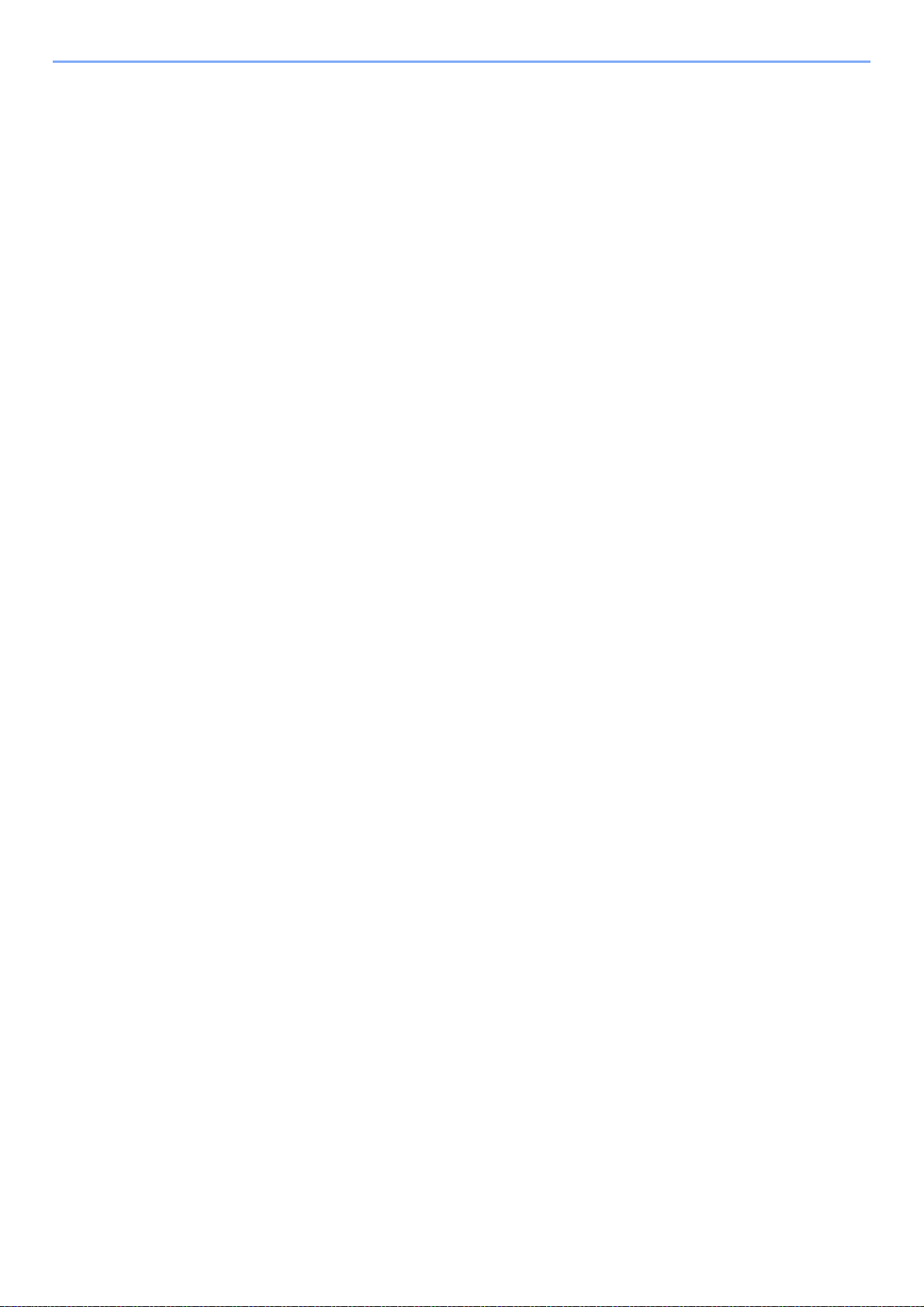
Datum/Zeit einstellen ............................................................................................... 9-22
Einstellungen/Wartung ............................................................................................. 9-23
Benutzer-Logins verwalten ................................................................................................. 9-25
Benutzer-Login Verwaltung beginnen ...................................................................... 9-25
Benutzer Login-Einstellung ...................................................................................... 9-26
Benutzer-Loginverwaltung aktivieren und deaktivieren ............................................ 9-27
Benutzer hinzufügen ................................................................................................ 9-29
Lokale Authentifizierung ........................................................................................... 9-33
Meine Konsole ......................................................................................................... 9-34
Benutzer bearbeiten und löschen ............................................................................ 9-35
Einfacher Login ........................................................................................................ 9-38
Gruppenautorisierung .............................................................................................. 9-44
Netzwerk-Benutzer-Rechte beziehen ...................................................................... 9-48
Kostenstellenverwaltung .................................................................................................... 9-50
Erstmaliges Einrichten der Kostenstellenverwaltung ............................................... 9-50
Kostenstellenverwaltung .......................................................................................... 9-52
Kostenstellen aktivieren/deaktivieren ....................................................................... 9-53
Anmelden/Abmelden ................................................................................................ 9-54
Konto hinzufügen ..................................................................................................... 9-55
Konten bearbeiten und löschen ............................................................................... 9-57
Gerätenutzung beschränken .................................................................................... 9-59
Zählung der gedruckten Seiten ................................................................................ 9-61
Kostenstellenbericht drucken ................................................................................... 9-63
Kostenstellenverwaltung Standard Einstellungen .................................................... 9-64
Auftrag von unbekannter Konto-ID ........................................................................... 9-65
10 Störungsbeseitigung ............................................................................10-1
Tonerbehälter austauschen ................................................................................................ 10-2
Resttonerbehälter wechseln ............................................................................................... 10-4
Wechsel des Wartungs-Kits (MK-370) ............................................................................... 10-6
Reinigung ........................................................................................................................... 10-7
Vorlagenglas ............................................................................................................ 10-7
Vorlageneinzug ........................................................................................................ 10-7
Maschine .................................................................................................................. 10-8
Fehler beseitigen .............................................................................................................. 10-10
Maßnahmen bei Fehlermeldungen .................................................................................. 10-14
Papierstaus beseitigen ..................................................................................................... 10-24
Position des Papierstaus ........................................................................................ 10-24
Universalzufuhr ...................................................................................................... 10-25
Kassette ................................................................................................................. 10-25
Duplexeinheit ......................................................................................................... 10-26
Im Inneren des Geräts ........................................................................................... 10-27
Hintere Einheit ........................................................................................................ 10-28
Vorlageneinzug ...................................................................................................... 10-28
11 Anhang ...................................................................................................11-1
Zubehör .............................................................................................................................. 11-2
Zubehör – Übersicht ................................................................................................. 11-2
Papierzufuhr ............................................................................................................. 11-2
Speichererweiterung ................................................................................................ 11-2
Card Authentication Kit ............................................................................................ 11-4
USB Tastatur ............................................................................................................ 11-4
Optionale Funktionen ............................................................................................... 11-4
Zeicheneingabe .................................................................................................................. 11-6
Anzeige für die Zeicheneingabe ............................................................................... 11-6
Zeicheneingabe ........................................................................................................ 11-8
Papier ................................................................................................................................. 11-9
Allgemeine Papierspezifikationen .......................................................................... 11-10
iv
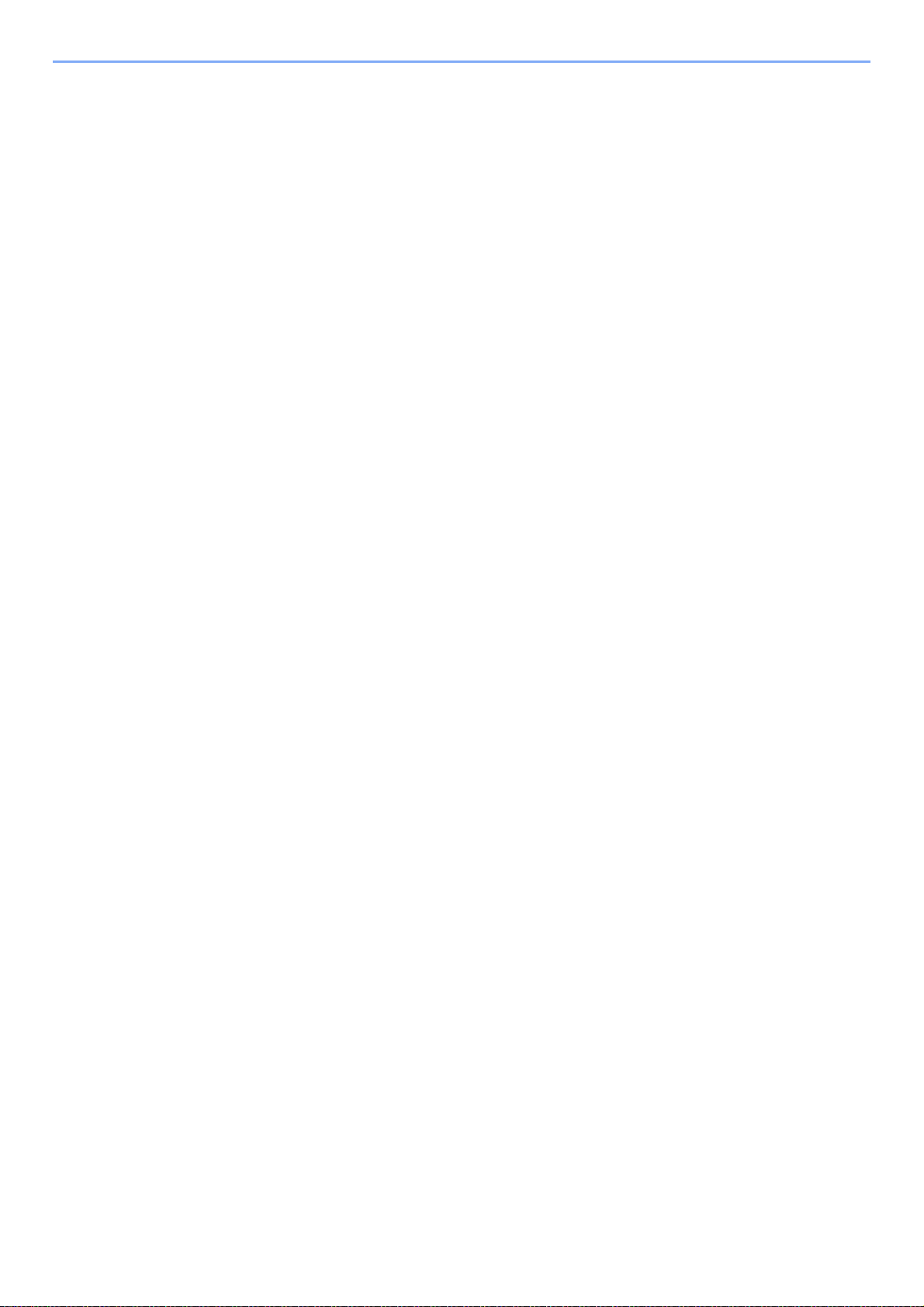
Wahl des geeigneten Papiers ................................................................................ 11-10
Spezialpapier ......................................................................................................... 11-13
Technische Daten ............................................................................................................ 11-17
Maschine ................................................................................................................ 11-17
Drucker ................................................................................................................... 11-19
Scanner .................................................................................................................. 11-19
Vorlageneinzug ...................................................................................................... 11-20
Umweltdaten .......................................................................................................... 11-20
Glossar ............................................................................................................................. 11-21
Index ...............................................................................................................................Index-1
v
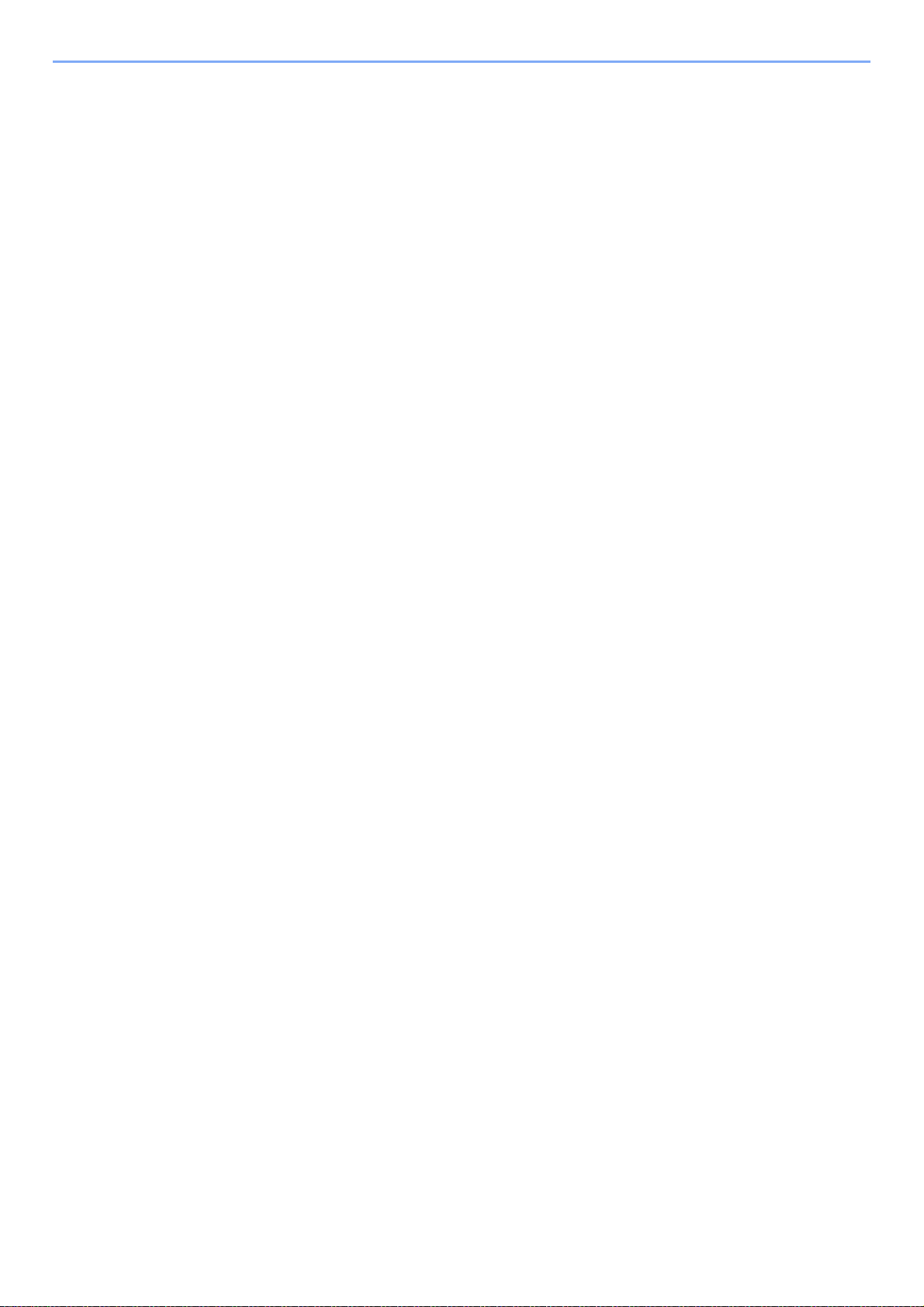
vi
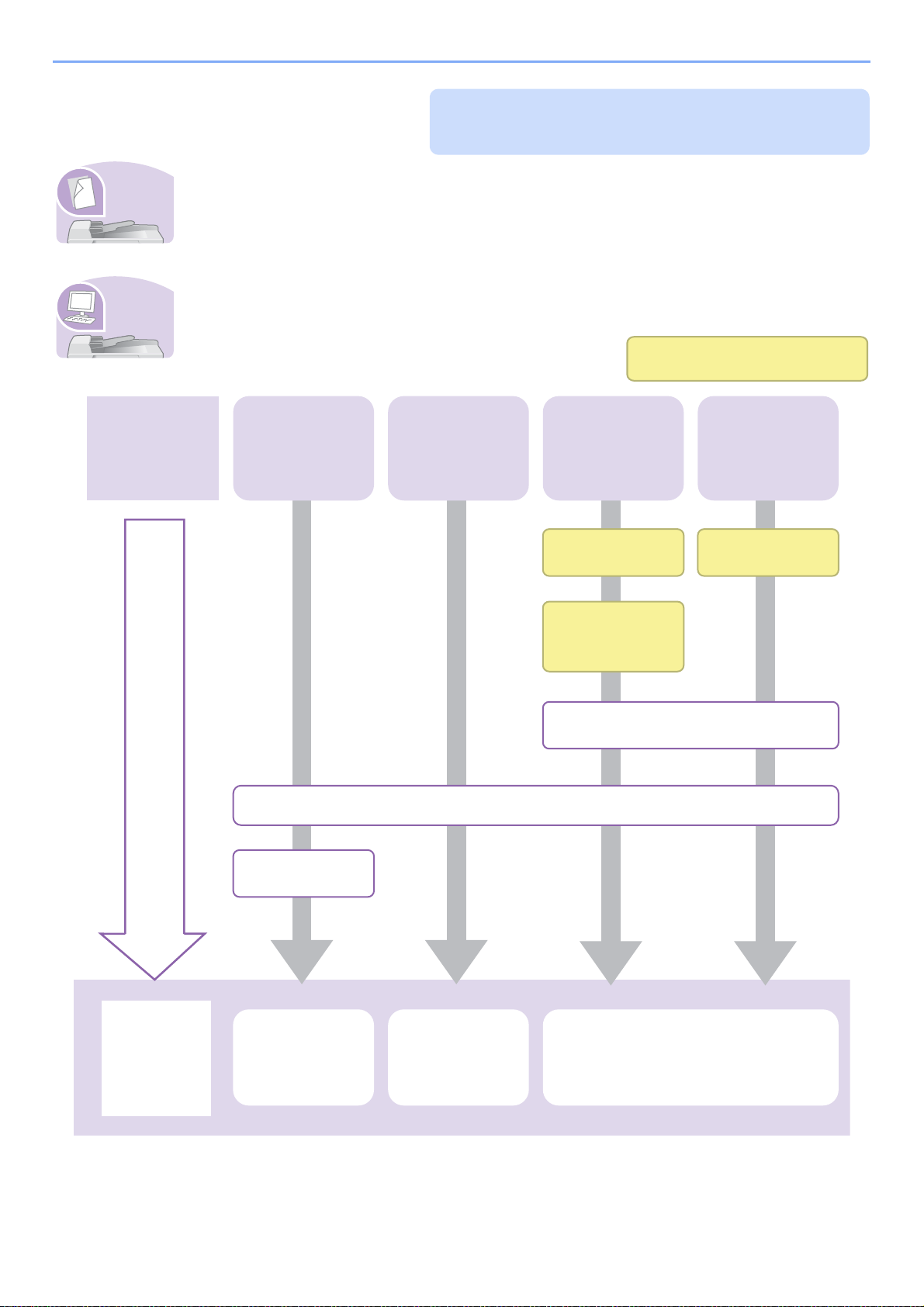
Schnelleinstieg
Stellen Sie sicher, dass Sie Betriebssicherheit
vor der Benutzung gelesen haben.
Es
wird
kopiert.
Es
wird
gedruckt.
Kopieren mit
bestimmten
Einstellungen
Im externen USBSpeicher
gespeicherte
Dokumente
drucken
Druck über
das Netzwerk
Wie möchten
Sie vorgehen?
Einrichtung
Kabel
anschließen
Netzwerk (LAN)
konfigurieren
Installieren Sie den Druckertreiber
auf Ihrem Computer...2-13
Papier einlegen...3-2
Originale
einlegen...3-13
Funktion Kopierbetrieb..
.4-2
Auf externem
USB-Speicher
gespeicherte
Dokumente
drucken...7-2
Drucken aus Anwendungen...5-2
Administrator-Aufgaben
Druck über
das USBKabel
Anschluss des
USB-Kabels
Kopien erstellen
Drücken Sie die Taste Start, um den Kopiervorgang zu beginnen. Zum Verbessern der
Kopienqualität können Einstellungen wie Papiergröße, Helligkeit, Farbe oder ähnliches geändert
werden.
Ausdrucke
Es kann über das Netzwerk oder eine PDF-Datei vom USB-Speicher gedruckt werden.
vii
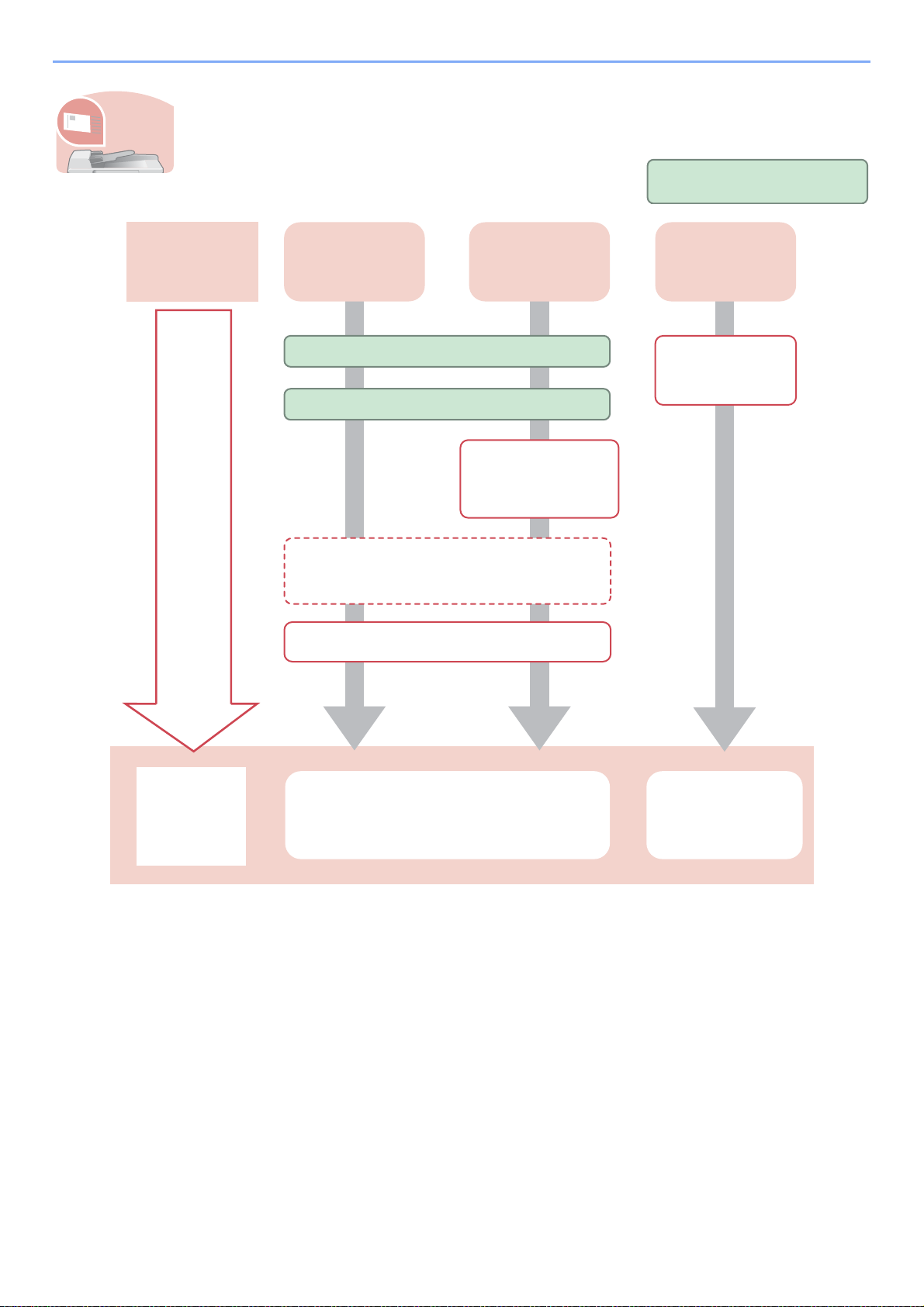
Dokumente senden
Es
wird
gesendet.
E-Mail senden
Senden an
Ordner (SMB)
Speichern von
Dokumenten auf
dem externen
USB-Speicher
Wie möchten
Sie vorgehen?
Einrichtung
Kabel anschließen
Netzwerk (LAN) konfigurieren
USB-Speicher
einsetzen
Adressbuch* und Zielwahltasten*
bearbeiten...6-15
Originale einlegen...3-13
Funktion
Senden...6-2
Speichern vom
Dokumenten auf
dem USB-Speicher
(Scan in USB)...7-5
Administrator-Aufgaben
Erstellen Sie einen
freigegebenen
Ordner auf dem
Zielcomputer...6-7
Gescannte Bilder können über das Netzwerk versendet werden. Diese können ebenfalls auf dem
USB-Speicher gespeichert werden.
* Wenn das Ziel nicht im Adressbuch gespeichert ist, können Sie senden, indem Sie die Adresse direkt eingeben.
viii
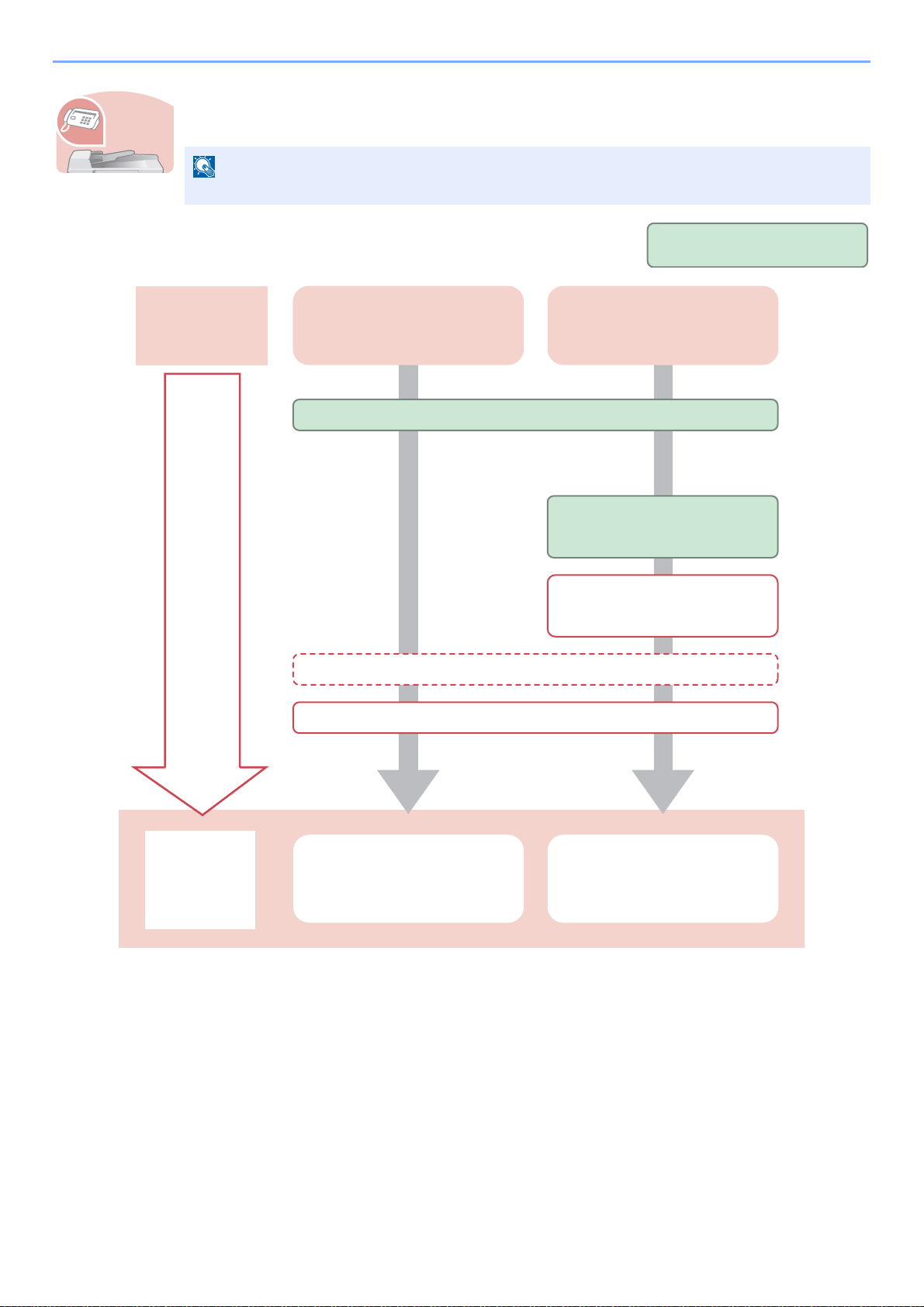
Faxe versenden (Nur beim Modell mit eingebautem Faxteil)
HINWEIS
Es
wird
gefaxt.
Ein Fax senden Direkt aus dem Computer
faxen
Wie möchten
Sie vorgehen?
Einrichtung
Telefonanschluss einrichten.
Netzwerk (LAN) konfigurieren
Papier einlegen...3-2
Funktion
FAX Bedienung Netzwerk-FAX
Administrator-Aufgaben
Installieren Sie den
Netzwerk FAX-Treiber
auf Ihrem Computer *
Ziel bearbeiten (Adressbuch und Zielwahltasten hinzufügen)**
Ein Fax kann sowohl über die Telefonleitung als auch über das Netzwerk versendet werden.
Weitere Informationen, siehe in der Fax Bedienungsanleitung.
* Weitere Informationen finden Sie im Network FAX Driver Operation Guide.
** Wenn das Ziel nicht im Adressbuch gespeichert ist, können Sie senden, indem Sie die Adresse direkt eingeben.
ix
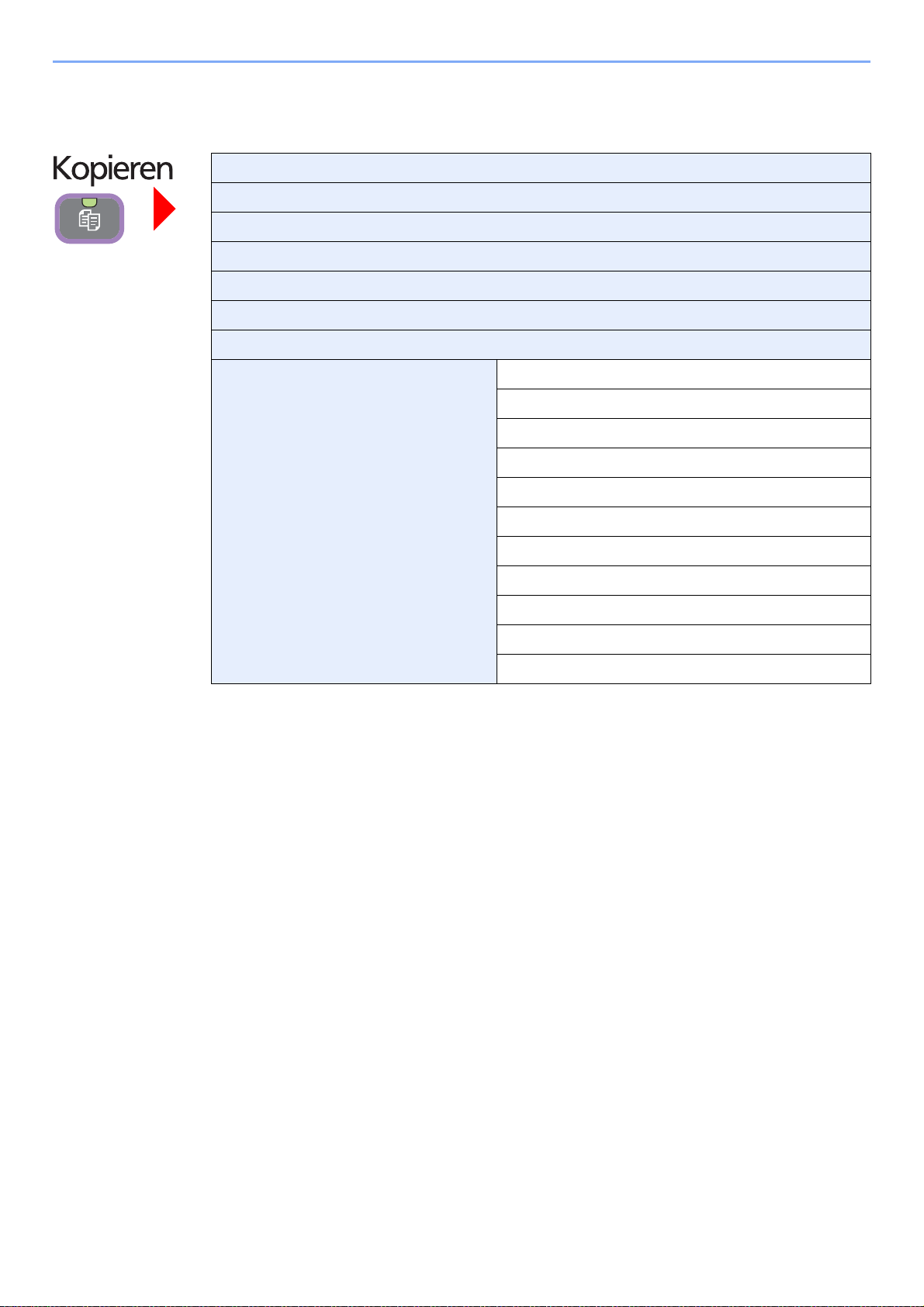
Menüplan
Kopieren (Seite 4-2)
Papier Auswahl (Seite 3-45)
Zoom (Seite 4-5)
Helligkeit (Seite 3-47)
Duplex (Seite 4-7)
Kombinieren (Seite 4-10)
Gruppieren (Seite 3-46)
Funktionen Originalformat (Seite 3-39)
Originalausrichtung (Seite 3-40)
Originalvorlage (Seite 3-49)
EcoPrint (Seite 4-13)
Schärfe (Seite 3-50)
Hintergrundhelligkeit ändern (Seite 3-51)
Mehrfach-Scan (Seite 3-43)
Auftragsende Nachricht (Seite3-56)
Dateinameneingabe (Seite 3-58)
Autragspriorität ändern (Seite 3-59)
Dazu/Änd. Schnellw. (Seite 3-29)
x
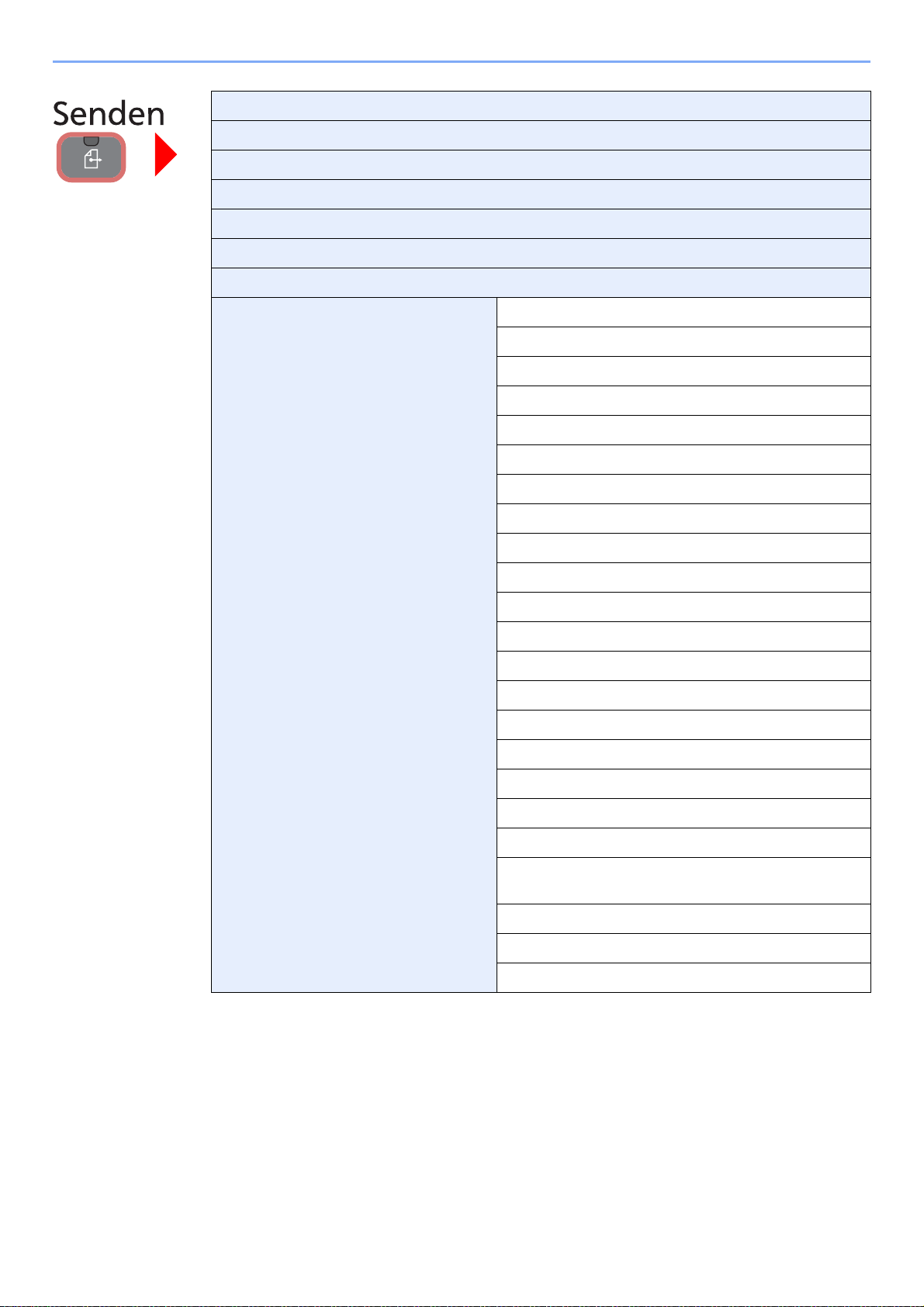
Zielwahltaste (Seite 6-17)
Adressbuch (Seite 6-15)
Ext. Adressbuch (siehe auch KYOCERA COMMAND CENTER Operation Guide)
E-Mail (Seite 6-18)
Verzeichnis (Seite 6-19)
FAX (siehe Fax Bedienungsanleitung)
WSD Scan (Seite 6-42)
Funktionen Dateiformat (Seite 3-53)
Originalformat (Seite 3-39)
Originalausrichtung (Seite 3-40)
Duplex (Seite 3-41)
Sendeformat (Seite 6-37)
Dateitrennung (Seite 6-39)
Scanauflösung (Seite 3-48)
Helligkeit (Seite 3-47)
Farbauswahl (Seite 3-55)
Originalvorlage (Seite 3-49)
Schärfe (Seite 3-50)
Hintergrundhelligkeit ändern (Seite 3-51)
Auflösung Faxsendung (siehe Fax Bedienungsanleitung)
Zoom (Seite 3-52)
Mehrfach-Scan (Seite 3-43)
Dateinameneingabe (Seite 3-58)
E-Mail Betreff/Nachricht (Seite 6-40)
Auftragsende Nachricht (Seite3-56)
Verschlüsselte FTP Sendung (Seite 6-41)
FAX spätere Übertragung (siehe Fax
Bedienungsanleitung)
FAX Direktübertragung (siehe Fax Bedienungsanleitung)
FAX-Abrufempfang (siehe Fax Bedienungsanleitung)
Dazu/Änd. Schnellw. (Seite 3-29)
xi
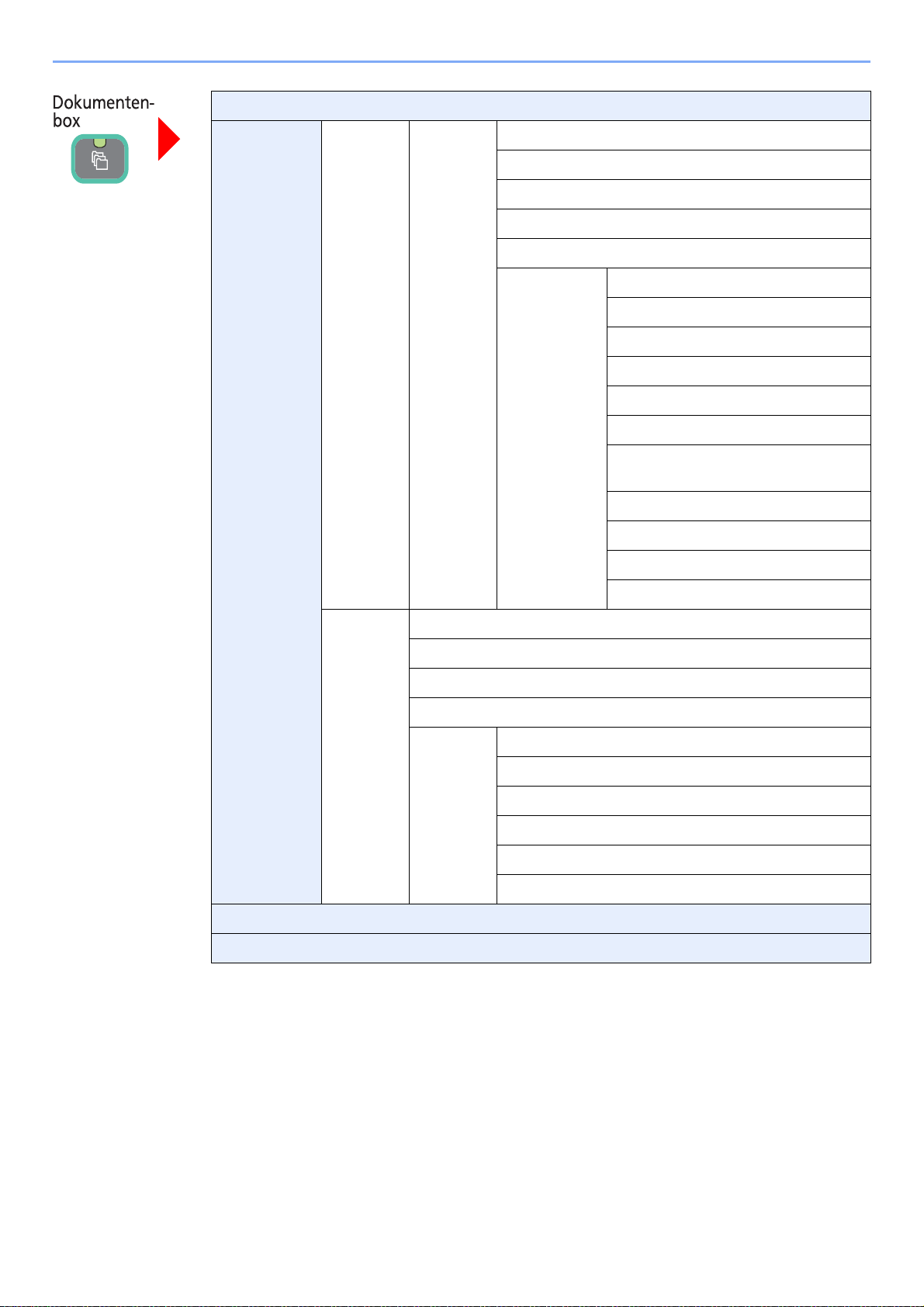
Auftragsbox (Seite 5-5)
Externer
Speicher
Menü Datei
speich.
Dateiformat (Seite 3-53)
Duplex (Seite 3-41)
Scanauflösung (Seite 3-48)
Helligkeit (Seite 3-47)
Dateinameneingabe (Seite 3-58)
Funktionen Originalformat (Seite 3-39)
Originalausrichtung (Seite 3-40)
Speicherformat (Seite 7-14)
Farbauswahl (Seite 3-55)
Originalvorlage (Seite 3-49)
Schärfe (Seite 3-50)
Hintergrundhelligkeit ändern (Seite 3-
51)
Zoom (Seite 3-52)
Mehrfach-Scan (Seite 3-43)
Auftragsende Nachricht (Seite3-56)
Drucken Kopien (Seite 7-3)
Papier Auswahl (Seite 3-45)
Gruppieren (Seite 3-46)
Duplex (Seite 7-10)
Funktionen Auftragsende Nachricht (Seite3-56)
Autragspriorität ändern (Seite 3-59)
Verschlüsseltes PDF-Passwort (Seite 7-11)
JPEG/TIFF-Druck (Seite 7-12)
XPS seitengenau (Seite 7-13)
Dazu/Änd. Schnellw. (Seite 3-29)
Eigene Faxbox (siehe Fax Bedienungsanleitung)
Abrufbox (siehe Fax Bedienungsanleitung)
Dazu/Änd. Schnellw. (Seite 3-29)
xii
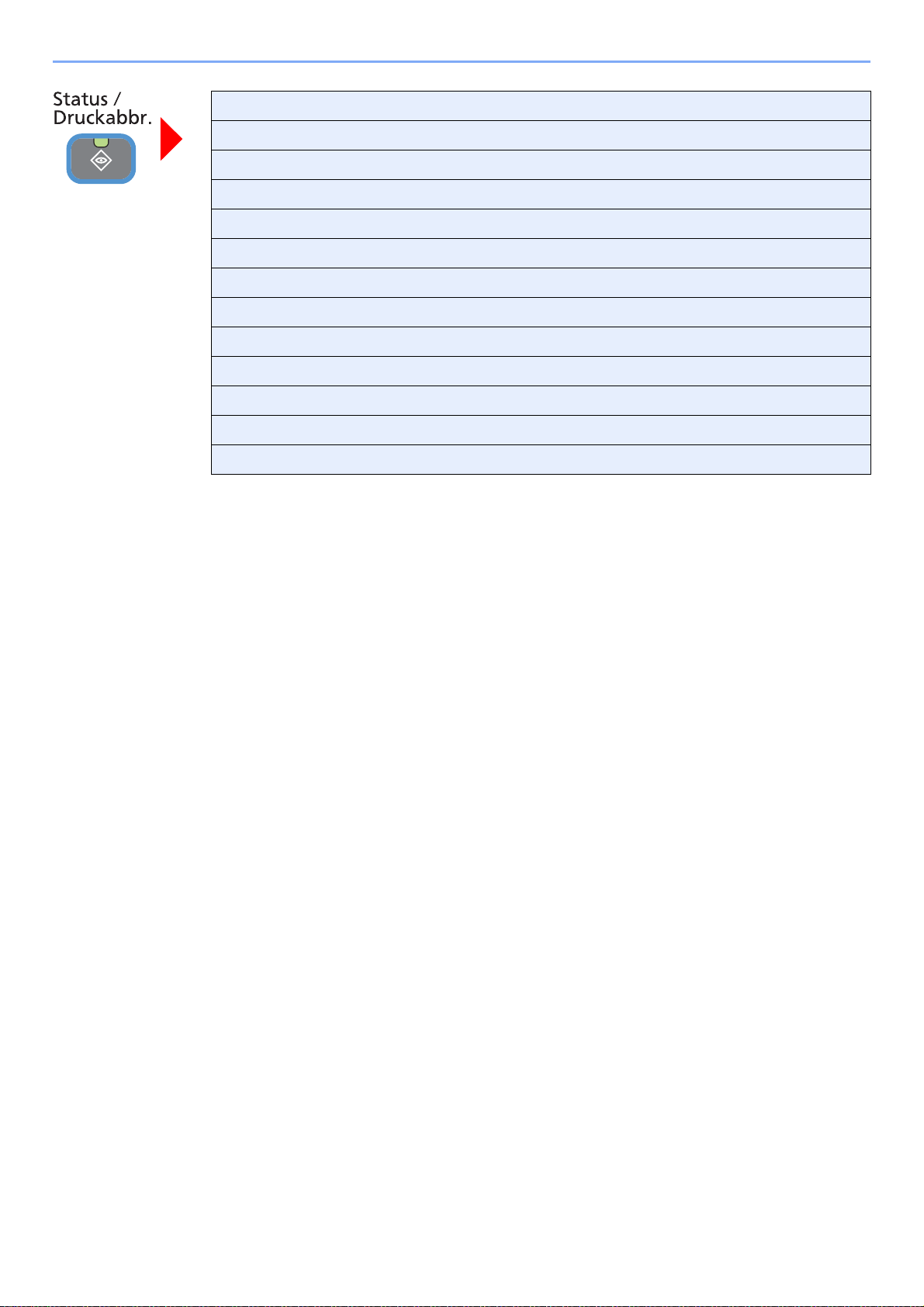
DR Auftragsstat. (Seite 8-3)
Sendestatus (Seite 8-4)
Status speichern (Seite 8-5)
Geplanter Auftrag (Siehe 8-6)
Auftragspr. druc (Siehe 8-7)
Auftragspr. send (Seite 8-7)
Logbuch Speicher (Seite 8-7)
Scanner (Seite 8-12)
Drucker (Seite 8-13)
FAX (Seite 8-13)
Tonerstatus (Seite 8-14)
Papierstatus (Seite 8-14)
Externer Speicher (Seite 8-13)
xiii
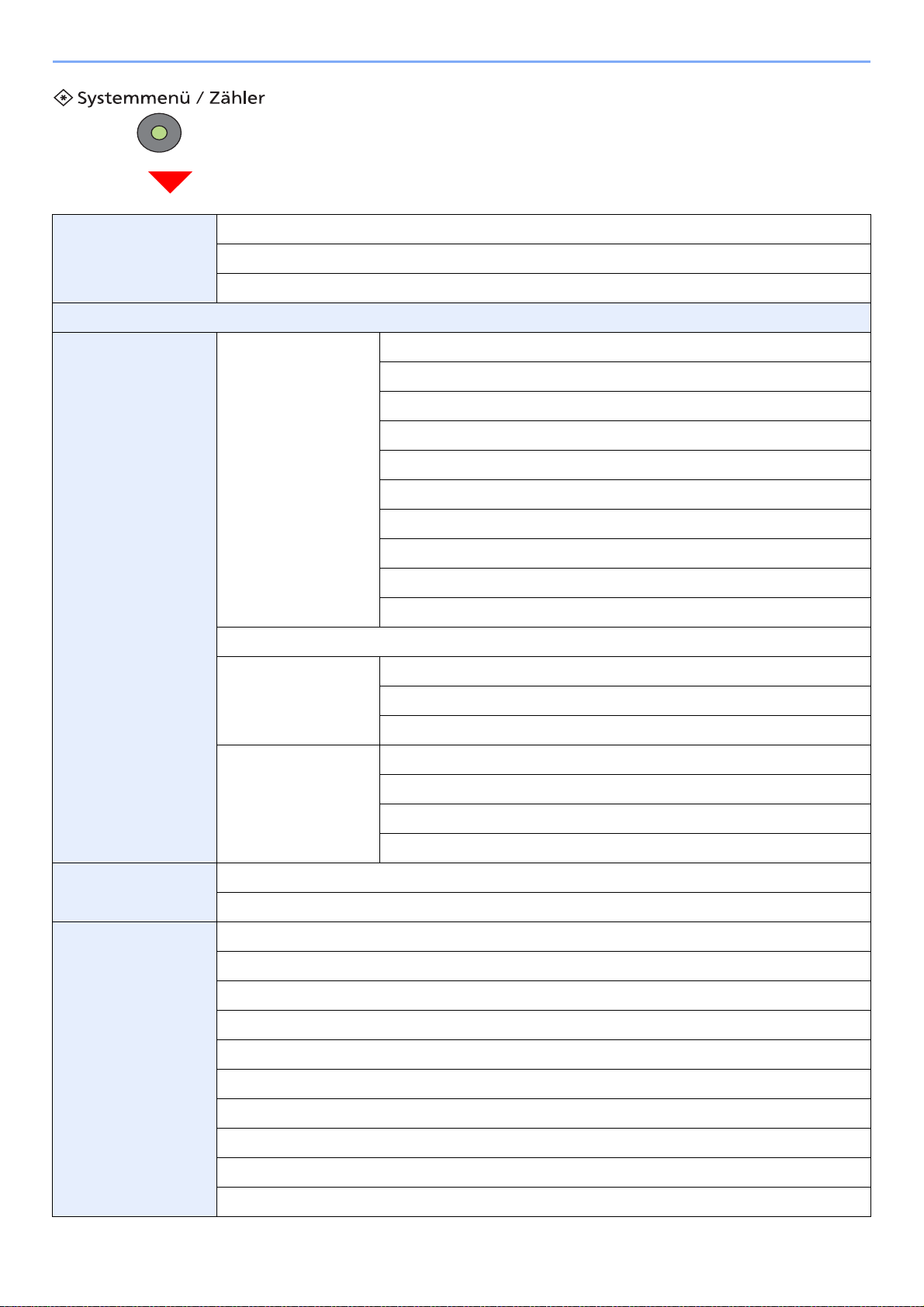
Schnelleinstellung
Assistent (Seite 3-33)
Sprache (Seite 9-5)
Fax Einstellung (Seite 3-33)
Papier Einstellung (Seite 3-33)
Energie sparen Einstellung (Seite 3-33)
Listendruck (Seite 9-5) Bericht drucken
(Seite 9-5)
Adminbericht-Einstell. (siehe Fax Bedienungsanleitung)
Ergebnisbericht
Einstell. (Seite 9-6)
Sende Auftragshistorie
(Seite 8-8)
Statusseite (Seite 9-5)
Schriftartliste (Seite 9-5)
Netzwerkstatusseite (Seite 9-5)
Servicesstatus (Seite 9-6)
Kostenstellenbericht (Seite 9-6)
Subadressenbox Liste (siehe Fax Bedienungsanleitung)
Liste FAX (Index) (siehe Fax Bedienungsanleitung)
Liste FAX (Nr.) (siehe Fax Bedienungsanleitung)
FAX-Bericht Ausgang (siehe Fax Bedienungsanleitung)
FAX-Bericht Eingang (siehe Fax Bedienungsanleitung)
Sendeergebnis-Bericht (Seite 9-6)
FAX Empf.-Erg.-Bericht (siehe Fax Bedienungsanleitung)
Einst. Meld. Auftragsende (Seite 9-6)
Sende Auftragshistorie (Seite 8-10)
Auto. Senden (Seite 8-10)
Zähler Druckseiten (Seite 3-18)
Scan-Seiten (Seite 3-18)
Benutzereigenschaften
(Seite 9-7)
Benutzername (Seite 9-7)
Login-Benutzern. (Seite 9-7)
Login Passwort (Seite 9-7)
Zugangsstufe (Seite 9-7)
Kontoname (Seite 9-7)
E-Mail-Adresse (Seite 9-7)
Einfacher Login (Seite 9-7)
Meine Konsole (Seite 9-7)
Gruppenname (Seite 9-7)
Gruppen ID (Seite 9-7)
Ziel (Seite 8-9)
Auftrags-Betreff (Seite 8-11)
xiv
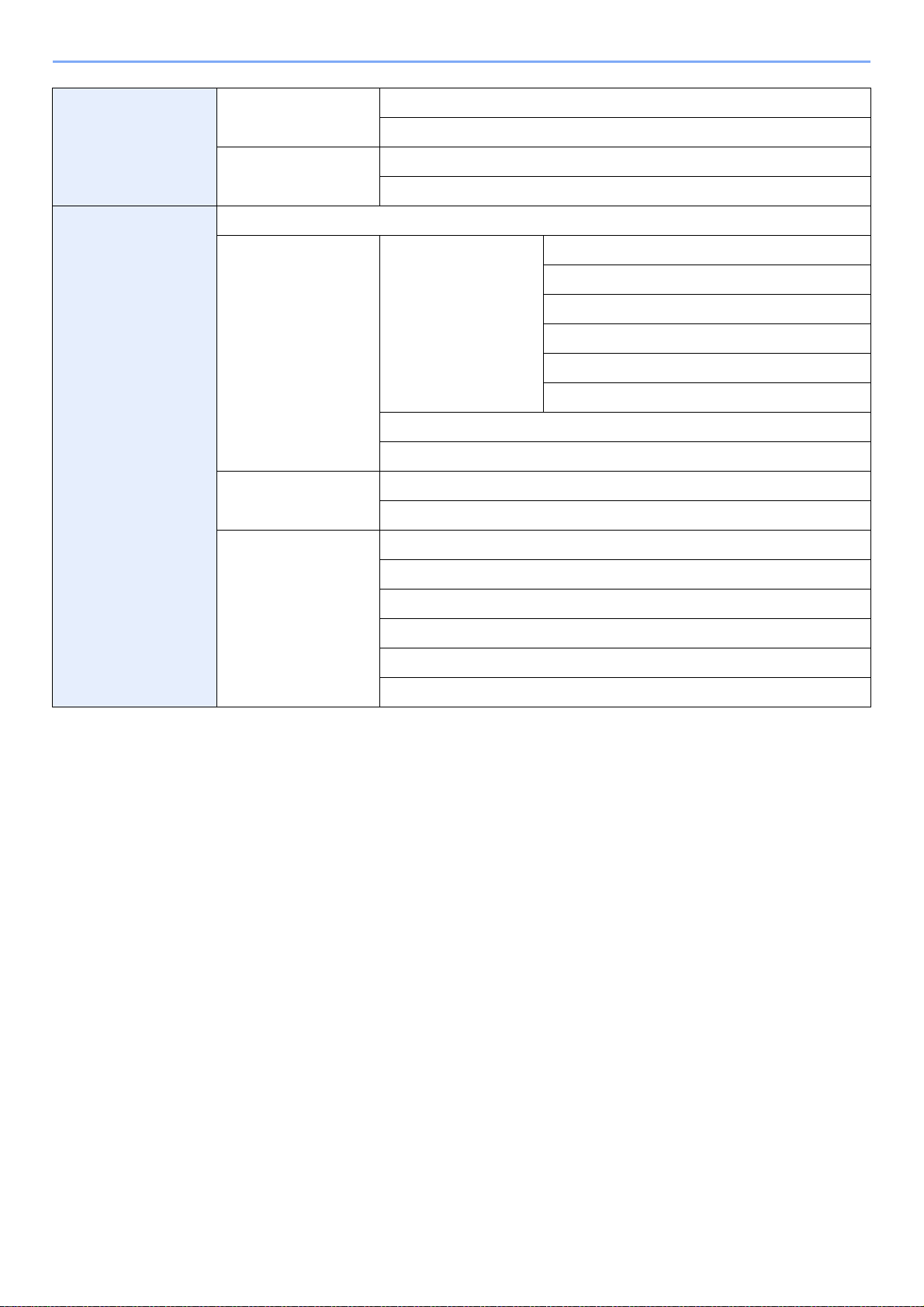
Kassette/
Universalzufuhr
Einstellungen
(Seite 9-7)
Kassette 1 (bis 4)
(Seite 9-7)
Universalzufuhr
(Seite 9-8)
Papierformat (Seite 9-7)
Medientyp (Seite 9-7)
Papierformat (Seite 9-8)
Medientyp (Seite 9-8)
Allgemeine
Einstellungen
(Seite 9-9)
Standardanzeige (Seite 9-9)
Ton (Seite 9-9) Warnton (Seite 9-9) Lautstärke (Seite 9-9)
Tastenbestät. (Seite 9-9)
Auftragsende (Seite 9-9)
Bereit (Seite 9-9)
Warnung (Seite 9-9)
Tasten Bestätigung (USB Tastatur) (Seite 9-9)
FAX-Lautsprecherlautst. (siehe Fax Bedienungsanleitung)
FAX-Mithörlautstärke (siehe Fax Bedienungsanleitung)
Originaleinstellungen
(Seite 9-9)
Papiereinstell.
(Seite 9-10)
Anwender-Originalformat (Seite 9-9)
Standard Originalgröße (Seite 9-9)
Anwender-Papierformat(Seite 9-10)
Medientypeinstellung (Seite 9-10)
Standardpapierquelle (Seite 9-10)
Papier Auswahl (Seite 9-10)
Medium für Auto (S/W) (Seite 9-10)
Sondermaterial (Seite 9-11)
xv
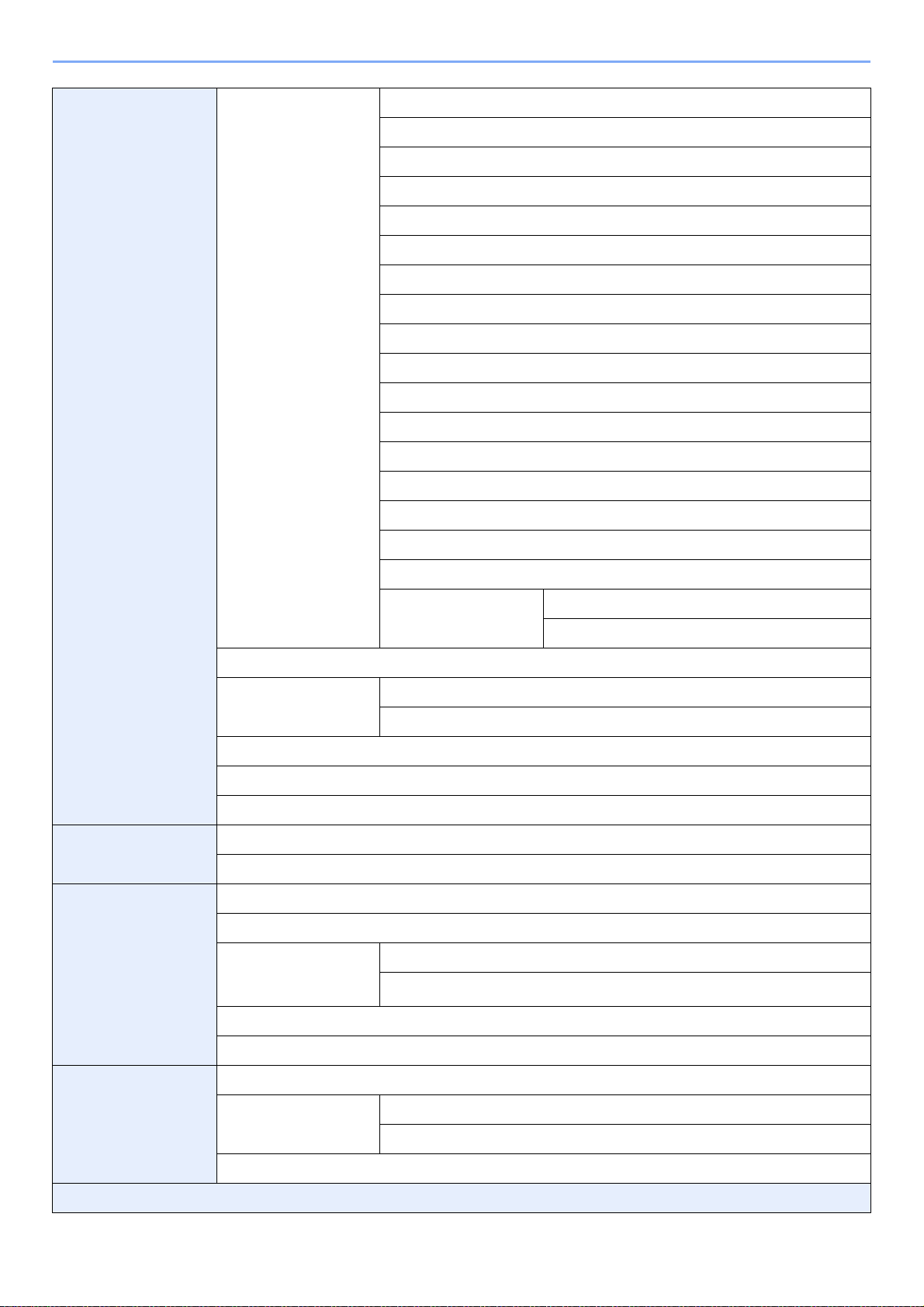
Funktionsstandardwerte
(Seite 9-12)
Dateiformat (Seite 9-12)
Originalausrichtung (Seite 9-12)
Gruppieren (Seite 9-12)
Dateitrennung (Seite 9-12)
Scanauflösung (Seite 9-12)
Farbauswahl (Seite 9-12)
Originalvorlage (Seite 9-12)
Hintergrundhelligkeit ändern (Seite 9-12)
EcoPrint (Seite 9-12)
Auflösung Faxsendung (siehe Fax Bedienungsanleitung)
Zoom (Seite 9-12)
Mehrfach-Scan (Seite 9-12)
Dateinameneingabe (Seite 9-12)
E-Mail Betreff/Nachricht (Seite 9-12)
Verschlüsselte FTP Sendung (Seite 9-12)
JPEG/TIFF-Druck (Seite 9-12)
XPS seitengenau (Seite 9-12)
Detaileinstellungen
(Seite 9-13)
Vorab Limit (Seite 9-13)
Fehlerbehandlung
(Seite 9-13)
Maßeinheit (Seite 9-13)
Tastaturbelegung (Seite 9-13)
Typ USB Tastatur (Seite 9-13)
Kopieren (Seite 9-14) Autom. Papierauswahl (Seite 9-14)
Auto % Priorität (Seite 9-14)
Senden (Seite 9-14) Ziel vor Sendung prüfen (Seite 9-14)
Eingabe prüfen neues Ziel (Seite 9-14)
Senden und
Weiterleiten
(Seite 9-14)
Farb-TIFF Komprimierung (Seite 9-14)
Fehler bei Duplexdruck (Seite 9-13)
Papiergrößenfehler (Seite 9-13)
Weiterleiten (Seite 9-14)
Ziel (Seite 9-14)
Bildqualität (Seite 9-13)
PDF/A (Seite 9-13)
Standardanzeige (Seite 9-14)
Dokumentenbox Eigene Faxbox (siehe Fax Bedienungsanleitung)
Auftragsbox (Seite 5-5) Aufbew. v. Schnellk.-Auf. (Seite 5-7)
Löschen Auftragsspeicher (Seite 5-10)
Abrufbox (siehe Fax Bedienungsanleitung)
FAX (siehe Fax Bedienungsanleitung)
xvi
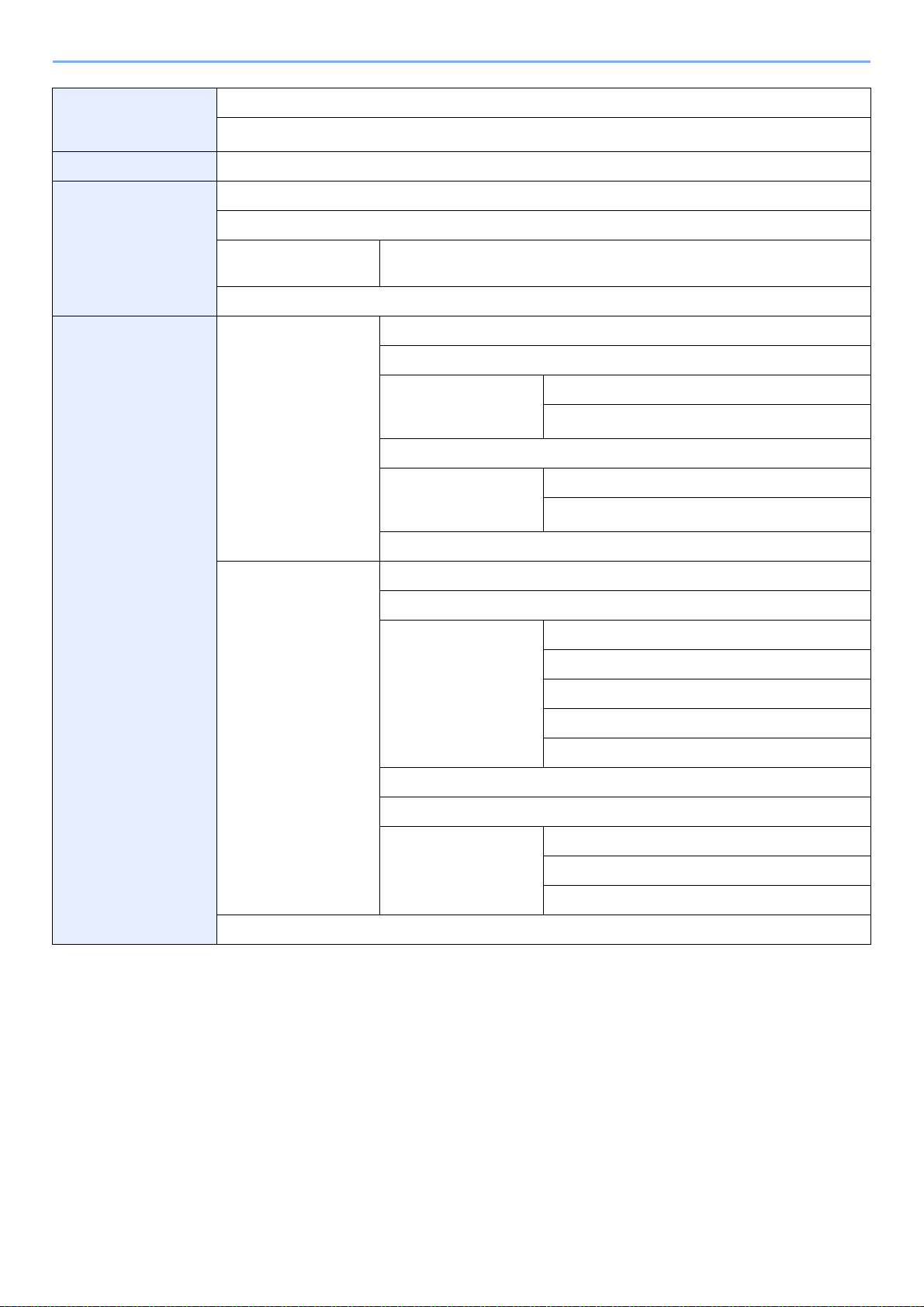
Favoriten/
Anwendungen (Seite 9-
15)
Internet (Seite 9-15) Proxy (Seite 9-15)
Adressbuch/Zielwahl Adressbuch (Seite 6-24)
Standardanzeige (Seite 9-15)
Anwendung (Seite 9-15)
Zielwahltaste (Seite 6-33)
Benutzer-Login/
Kostenstellen
Adressbuch
Grundstellung
Listendruck (siehe Fax Bedienungsanleitung)
Ben.-Login-Einstellung
(Seite 9-25)
Kostenstellen-Einst.
(Seite 9-50)
Sortieren
Anmelder-Login (Seite 9-27)
Lok. Ben.-Liste (Seite 9-29)
Einstellungen für den
Einfachen Login (Seite
9-38)
Lokale Benutzer Autorisierung (Seite 9-33)
Einstellung
Gruppenautor. (Seite 9-
44)
NW Benutzereigen. erhalten (Seite 9-48)
Kostenstellen (Seite 9-53)
Druck Kostenstellenliste (Seite 9-63)
Kostenstellen gesamt
(Seite 9-61)
Einfacher Login (Seite 9-38)
Einfacher Login Einstellung (Seite 9-38)
Einstellung Gruppenautor. (Seite 9-44)
Gruppenliste (Seite 9-44)
Druckseiten (Seite 9-61)
Scan-Seiten (Seite 9-61)
FAX-Sendesseiten (Seite 9-61)
Abr. v. Einzelauftr. (Seite 9-61)
Kostenstellenliste (Seite 9-55)
Std. Einstellung (Seite
9-64)
Unbekann. ID Job (Seite 9-65)
FAX-Sendezeit (Seite 9-61)
Counter Reset (Seite 9-61)
Limit übernehmen (Seite 9-64)
Anzahl Kopierer/Drucker (Seite 9-64)
Standardzählerlimit (Seite 9-64)
xvii
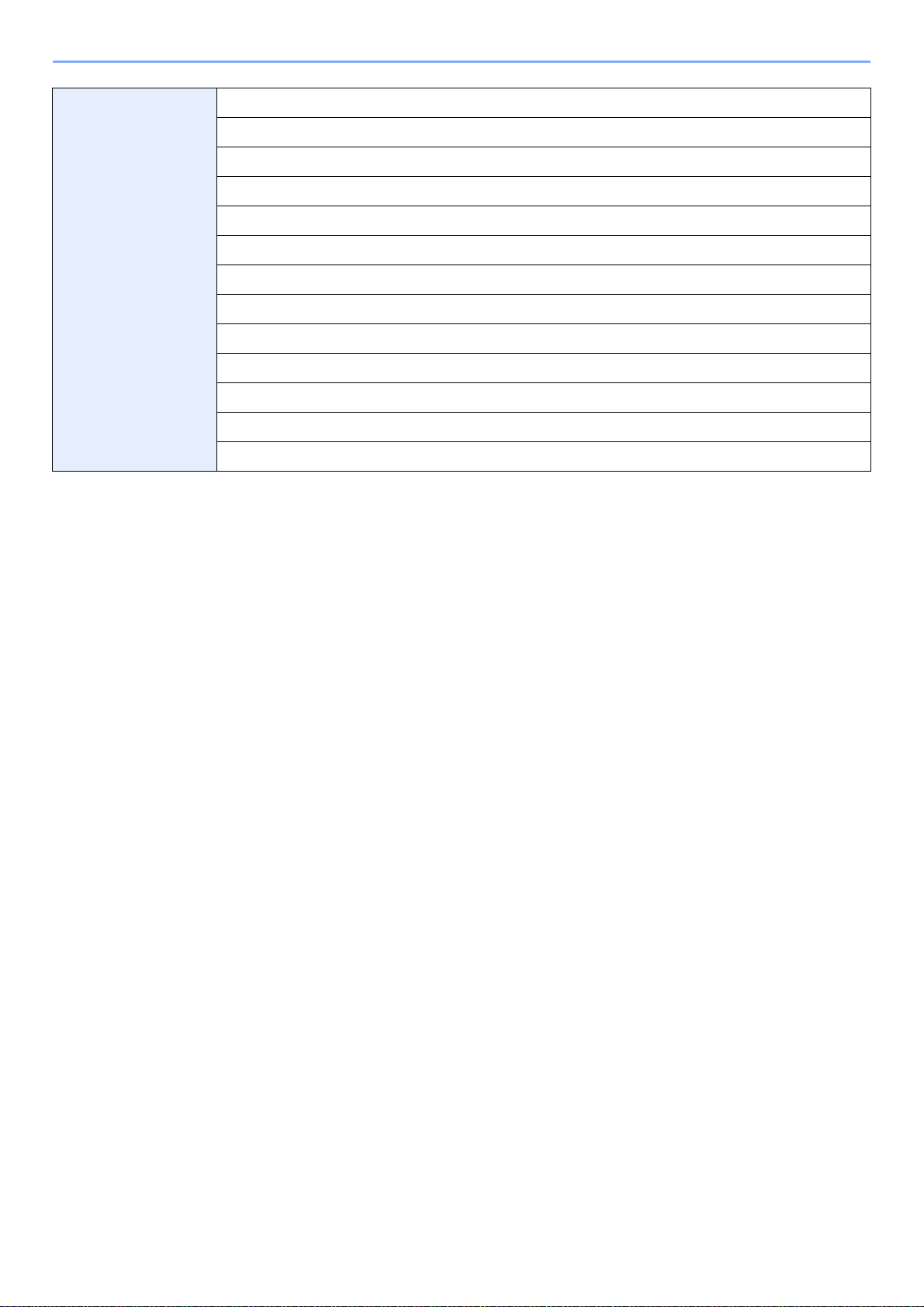
Drucker (Seite 9-16) Emulation (Seite 9-16)
EcoPrint (Seite 9-16)
A4/Letter ignorieren (Seite 9-16)
Duplex (Seite 9-16)
Kopien (Seite 9-16)
Ausrichtung (Seite 9-16)
A4 Breit (Seite 9-16)
Formfeed-Timeout (Seite 9-16)
LF-Einstellung (Seite 9-16)
CR-Einstellung (Seite 9-16)
Papiereinzugsart (Seite 9-17)
Auflösung (Seite 9-17)
KIR (Seite 9-17)
xviii
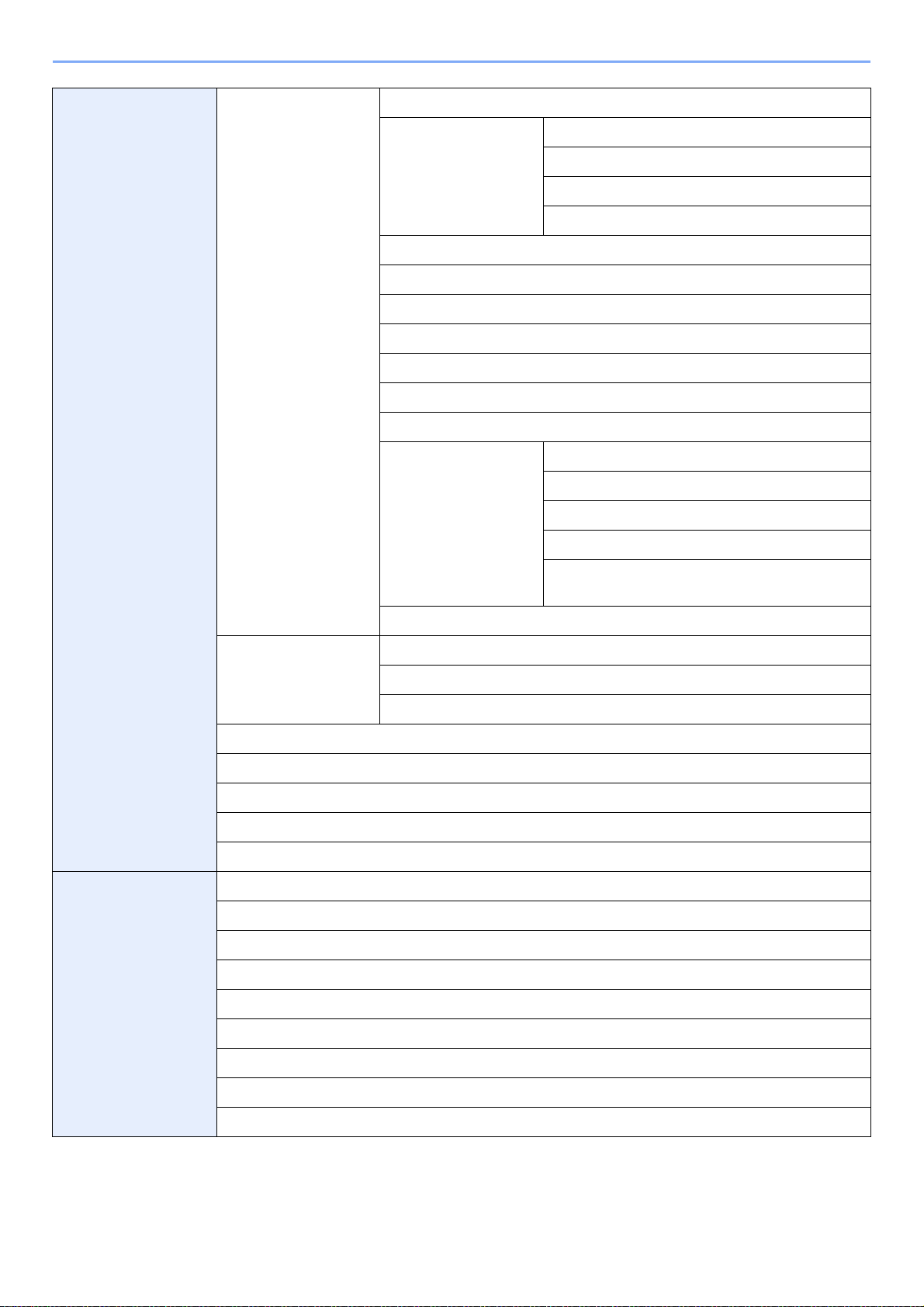
System (Seite 9-17) Netzwerk (Seite 9-17) Hostname (Seite 9-17)
TCP/IP-Einstellung
(Seite 9-17)
Netware (Seite 9-20)
AppleTalk (Seite 9-20)
WSD Scan (Seite 9-20)
WSD-Druck (Seite 9-20)
Enhanced WSD (Seite 9-20)
Enhanced WSD (SSL) (Seite 9-20)
IPSec. (Seite 9-21)
Sicherheitsprot.
(Seite 9-21)
TCP/IP (Seite 9-17)
IPv4 Einstellungen (Seite 9-17)
IPv6 Einstellungen (Seite 9-18)
Protokolldetail (Seite 9-19)
SSL (Seite 9-21)
IPP Sicherheit (Seite 9-21)
HTTP Sicherheit (Seite 9-21)
LDAP Sicherheit (Ext. Adressbuch) (Seite 9-21)
LDAP Sicherheit(Benutzereigenschaften) (Seite 9-
21)
Einst. Schnittst.sperre
(Seite 9-21)
Sicherheitsstufe (Seite 9-4)
Neustart (Seite 9-4)
RAM-Disk Einst. (Seite 9-22)
Opt. Speicher (Seite 9-22)
Optionale Funktion (Seite 11-4)
Datum/Zeit (Seite 9-22) Datum/Uhrzeit (Seite 9-22)
Datumsformat (Seite 9-22)
Zeitzone einstellen (Seite 9-22)
Auto Bedeinrück. (Seite 9-22)
Betriebsauf. n. Fehler (Seite 9-22)
Rücksetz-Timer Bedienfeld (Seite 9-22)
Ruhe-Timer (Seite 9-23)
LAN-Schnitt. (Seite 9-21)
USB Host (Seite 9-21)
USB-Gerät (Seite 9-21)
Optionale Schnittstelle (Seite 9-21)
Timer für Fehlerlöschung (Seite 9-23)
Unzulässige Zeit (siehe Fax Bedienungsanleitung)
xix
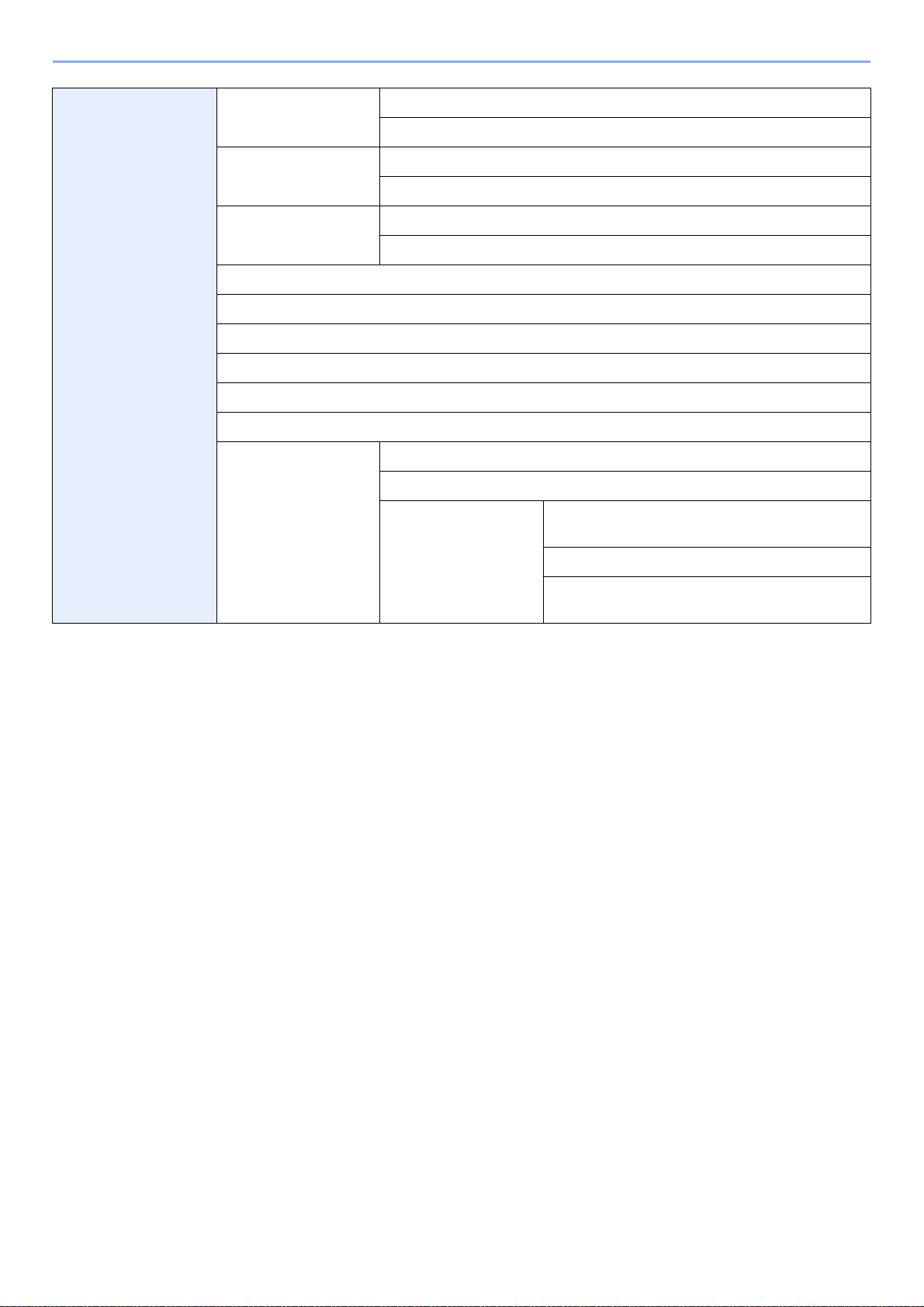
Einstellungen/Wartung
(Seite 9-23)
Belichtungsanpassung
(Seite 9-23)
Kopieren (Seite 9-23)
Senden/Box (Seite 9-23)
Hintergrundhelligkeit
ändern (Seite 9-23)
Tonersparstufe
(EcoPrint) (Seite 9-23)
Druckhelligkeit (Seite 9-23)
Autom. Farbkorrektur (Seite 9-23)
Schwarzlinienkorrektur (Seite 9-23)
Displayhelligkeit (Seite 9-24)
Trommelauffr. (Seite 9-24)
Auto. Trommelauffrischung (Seite 9-24)
Service Einst. Entwickler
Kopieren (autom.) (Seite 9-23)
Senden/Box (Auto) (Seite 9-23)
Kopieren (Seite 9-23)
Drucker (Seite 9-23)
Fax-Landescode
Faxruf Einstellungen Nebenstelle Einst. (siehe Fax
Bedienungsanleitung)
Nebenstellenanlagen-Einstellungen
Ziffer Amtsholung (siehe Fax
Bedienungsanleitung)
xx
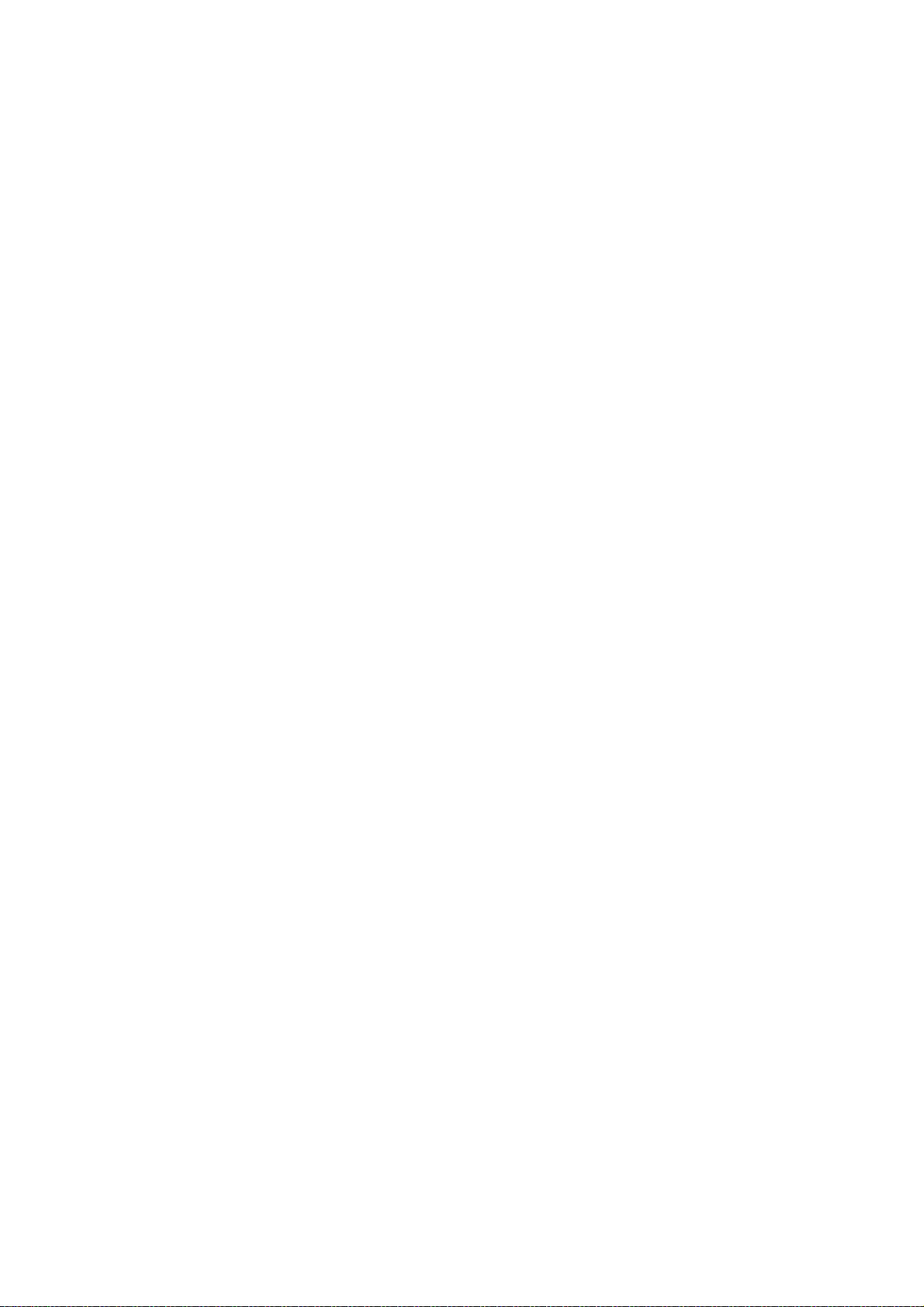
1 Einleitung
In diesem Kapitel werden folgende Themen behandelt:
Hinweis .............................................................................................................................................................. 1-2
Konventionen in dieser Bedienungsanleitung .......................................................................................... 1-2
Geeignete Umgebung .............................................................................................................................. 1-3
Betriebssicherheit .................................................................................................................................... 1-3
Rechtliche Informationen und Sicherheitshinweise ............................................................................................ 1-6
Rechtliche Informationen ......................................................................................................................... 1-6
Energiesparfunktion ................................................................................................................................. 1-9
Automatische 2-seitige Kopierfunktion .................................................................................................... 1-9
Recycling-Papier ...................................................................................................................................... 1-9
Energy Star (ENERGY STAR®) Program ................................................................................................ 1-9
Über diese Bedienungsanleitung ..................................................................................................................... 1-10
Konventionen in dieser Bedienungsanleitung ........................................................................................ 1-10
Original- und Papierformate ................................................................................................................... 1-12
1-1
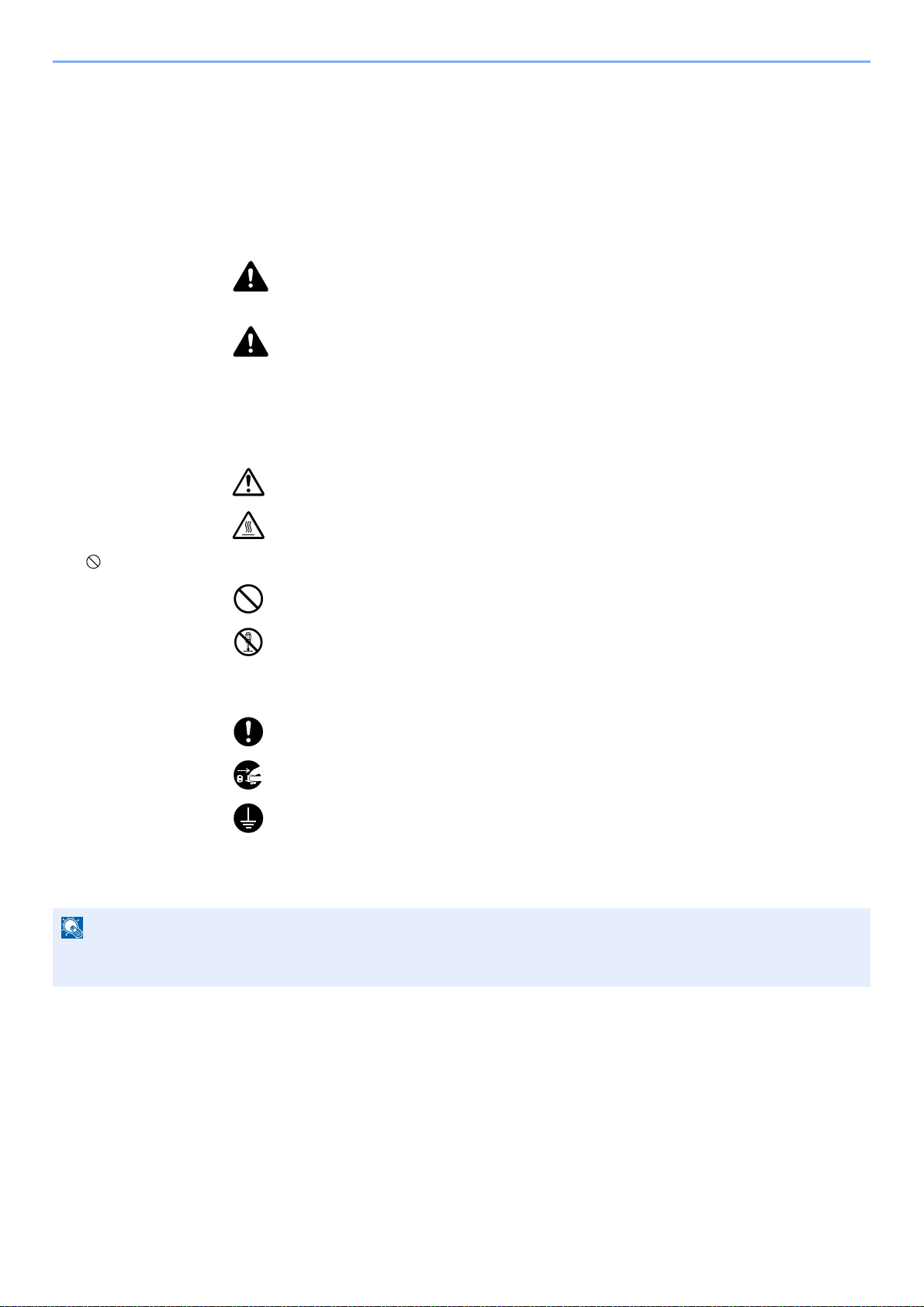
Einleitung > Hinweis
HINWEIS
Hinweis
Konventionen in dieser Bedienungsanleitung
In dieser Anleitung sowie am Gerät befinden sich Warnungen und Symbole, die auf Gefahren hinweisen und zur
Gewährleistung des sicheren Gerätebetriebs beachtet werden müssen. Die Bedeutung der einzelnen Symbole wird im
Folgenden erläutert.
GEFAHR: Dieses Symbol weist darauf hin, dass ein Abweichen von den Anweisungen
höchstwahrscheinlich Gefahren für Leib und Leben oder sogar den Tod zur Folge
haben können.
VORSICHT: Dieses Symbol weist darauf hin, dass ein Abweichen von den
Anweisungen höchstwahrscheinlich Gefahren für Leib und Leben zur Folge haben
können.
Symbole
Das Symbol weist auf eine Warnung hin. Die verwendeten Gefahrensymbole haben folgende Bedeutung:
... [Allgemeine Warnung]
... [Verbrennungsgefahr]
Das Symbol weist auf ein Verbot hin. Die verwendeten Verbotssymbole haben folgende Bedeutung.
... [Unzulässige Aktion]
... [Demontage untersagt]
Die mit dem Symbol gekennzeichneten Abschnitte enthalten Informationen zu Maßnahmen, die unbedingt
durchgeführt werden müssen. Die verwendeten Symbole haben folgende Bedeutung.
... [Erforderliche Maßnahme]
... [Netzstecker ziehen]
... [Gerät grundsätzlich an eine ordnungsgemäß geerdete Steckdose anschließen]
Wenden Sie sich unverzüglich an den Kundendienst, um eine neue Anleitung zu bestellen, wenn die
Sicherheitshinweise in dieser Anleitung nicht lesbar sind oder Sie die Anleitung nicht im Internet herunterladen können
(Die Bestellung einer neuen Anleitung ist kostenpflichtig).
Das Kopieren von Banknoten ist untersagt. Das System ist mit einem Schutzmechanismus gegen das Kopieren von
Banknoten ausgestattet.
1-2
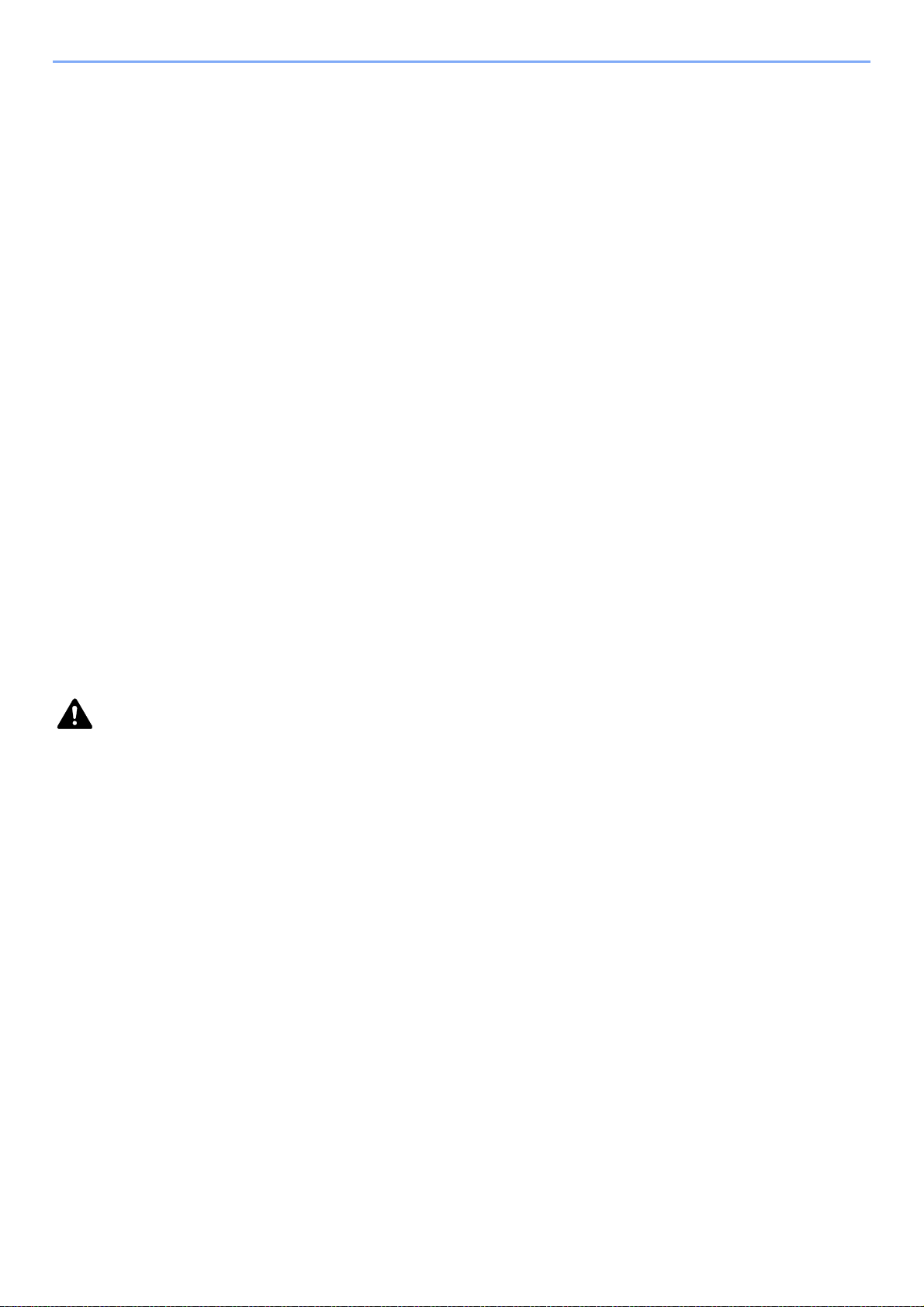
Einleitung > Hinweis
Geeignete Umgebung
Das Gerät ist in einem Raum aufzustellen, in dem eine gleichmäßige Temperatur und Luftfeuchtigkeit herrschen.
Beachten Sie diese Bedingungen:
• Temperatur: 10 bis 32,5 °C
• Luftfeuchtigkeit: 15 bis 80 %
Abweichungen von diesen Werten können Beeinträchtigungen der Druckqualität zu Folge haben. Es wird empfohlen
das System bei 16 bis 27° C und 36 bis 65% Luftfeuchtigkeit zu betreiben. Außerdem vermeiden Sie folgende
Umgebungsbedingungen.
• Gerät nicht in der Nähe eines Fensters oder an einem anderen Ort mit direkter Sonneneinstrahlung aufstellen.
• Gerät nicht an einem Ort aufstellen, der Vibrationen ausgesetzt ist.
• Gerät nicht an einem Ort mit starken Temperaturschwankungen aufstellen.
• Gerät nicht direkter Heiß- oder Kaltzugluft aussetzen.
• Gerät nur an einem ausreichend belüfteten Ort aufstellen.
Ist der Boden empfindlich gegen Rollen, stellen Sie sicher, dass die Bodenoberfläche bei späterem Verschieben das
Gerätes nicht beschädigt wird.
Während des Kopierens können kleine Mengen Ozon oder andere Chemikalien freigesetzt werden. Diese Mengen
stellen kein Gesundheitsrisiko dar. Wird das Gerät jedoch in einem schlecht gelüfteten Raum über längere Zeit
ununterbrochen verwendet, kann es zur Entwicklung unangenehmen Geruchs kommen. Es empfiehlt sich, den Raum,
in dem das Gerät steht, immer gut zu lüften. Dieses Gerät darf nicht unter Leuchtstofflampen aufgestellt werden. Das
Originalformat wird möglicherweise falsch erkannt.
Betriebssicherheit
Vorsichtsmaßnahmen beim Umgang mit Verbrauchsmaterial
ACHTUNG
Versuchen Sie nicht, den Tonerbehälter oder den Resttonerbehälter zu verbrennen. Durch Funkenflug können
Verbrennungen entstehen.
Toner- und Resttonerbehälter außerhalb der Reichweite von Kindern aufbewahren.
Tritt Toner aus dem Toner- oder Resttonerbehälter aus, Kontakt mit Haut und Augen vermeiden und Toner nicht
verschlucken oder einatmen.
• Wird versehentlich Toner eingeatmet, in einem gut gelüfteten Raum mit einer großen Wassermenge gurgeln. Bei
Husten einen Arzt aufsuchen.
• Wird versehentlich Toner verschluckt, Mund spülen und ein bis zwei Gläser Wasser trinken. Bei Husten einen Arzt
aufsuchen.
• Gelangt Toner in die Augen, gründlich mit Wasser spülen. Bei bleibenden Problemen einen Arzt aufsuchen.
• Toner, der mit der Haut in Berührung gekommen ist, mit Wasser und Seife abwaschen.
Sie dürfen den Tonerbehälter oder den Resttonerbehälter unter keinen Umständen gewaltsam öffnen oder beschädigen.
Andere Vorsichtsmaßnahmen
Entsorgen Sie den leeren Tonerbehälter und den Resttonerbehälter bei Ihrem Händler oder Kundendienst. Die leeren
Tonerbehälter und Resttonerbehälter können recycelt bzw. gemäß den geltenden Vorschriften entsorgt werden.
Vermeiden Sie direktes Sonnenlicht.
Vermeiden Sie hohe oder schnell wechselnde Raumtemperaturen über 40º C oder Feuchtigkeit.
Wird das Gerät über einen längeren Zeitrum nicht benutzt, sämtliche Papierstapel aus den Kassetten entfernen und in
der Originalverpackung vor Feuchtigkeit geschützt lagern.
1-3
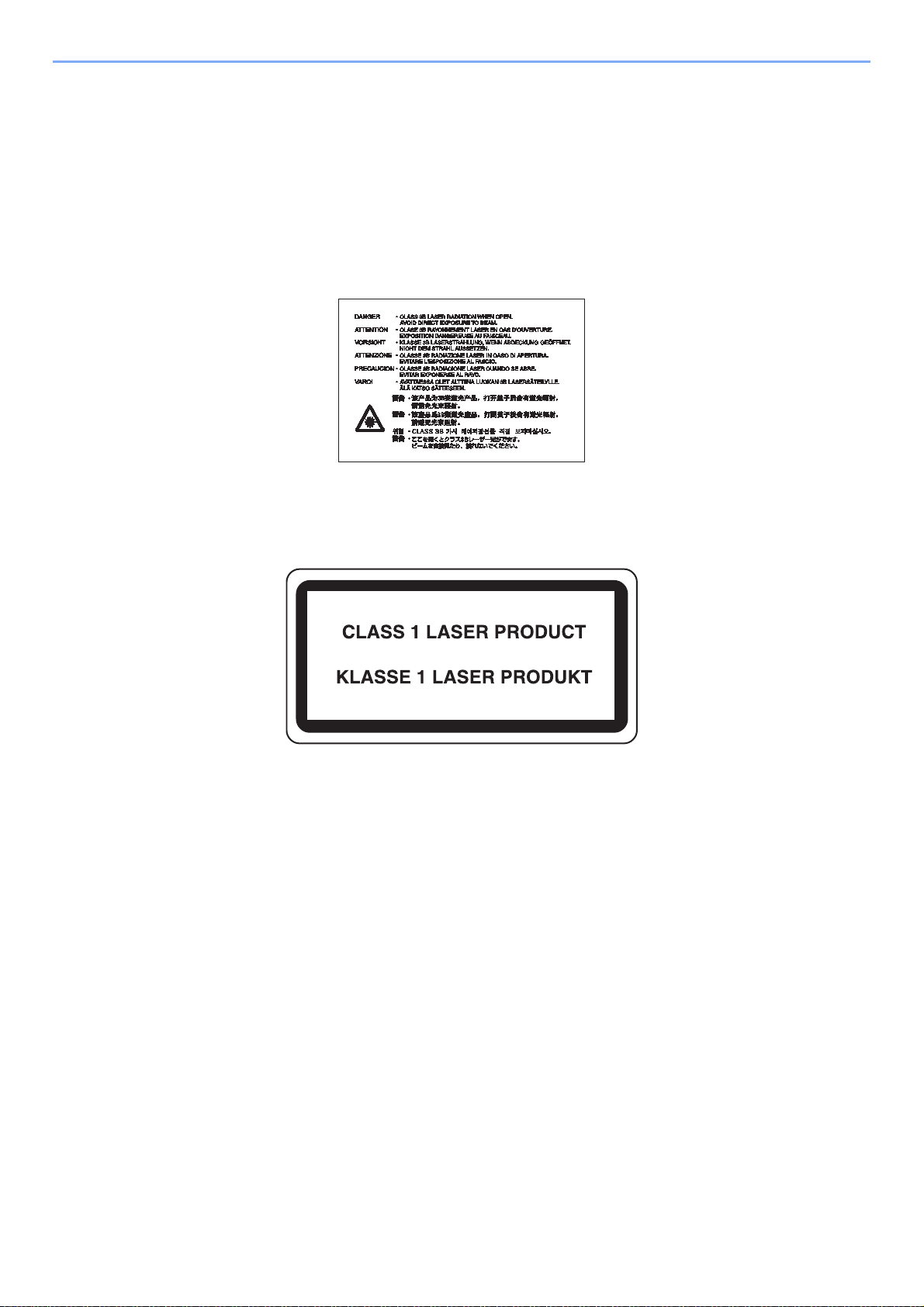
Einleitung > Hinweis
Lasersicherheit (Europa)
Laserstrahlung ist für den Menschen gefährlich. Der Laserstrahl des Geräts ist daher jederzeit hermetisch abgeriegelt.
Beim normalen Betrieb kann keine Laserstrahlung aus dem Gerät austreten.
Das Gerät ist ein Laserprodukt der Klasse 1 (IEC/EN 60825-1:2007).
Achtung: Alle hier nicht beschriebenen Verfahren können dazu führen, dass gefährliche Laserstrahlung freigesetzt
wird.
Das unten abgebildete Warnschild befindet sich im Laserscanmodul, das nicht für den Benutzer zugänglich ist.
Das darunter abgebildete Schild befindet sich auf der linken Seite des Geräts.
1-4
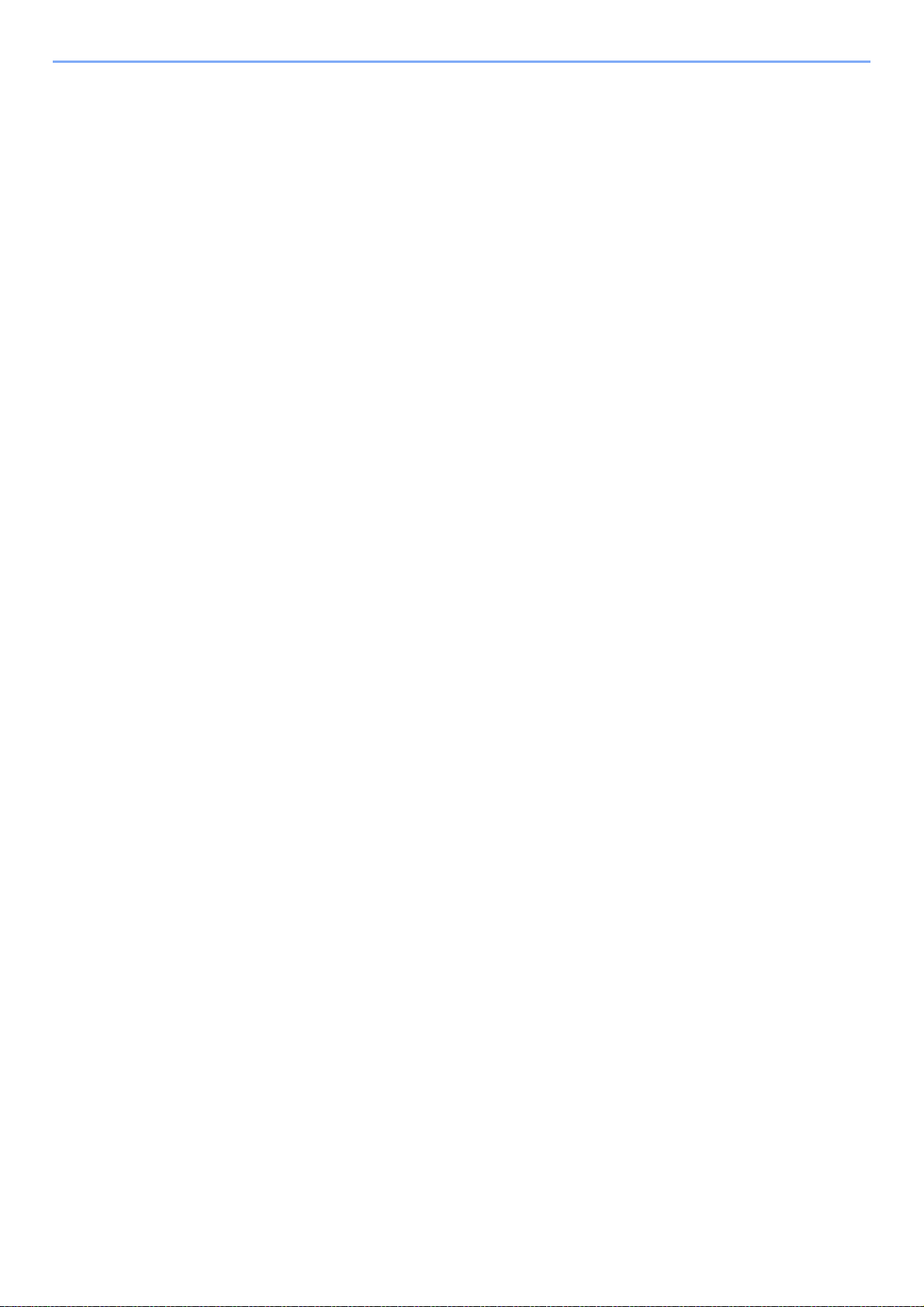
Einleitung > Hinweis
Rechtliche Einschränkung von Kopie und Scan
Es ist verboten, Material kopieren oder zu scannen, ohne dass der Urheber sein Einverständnis gegeben hat.
Das Kopieren oder Scannen von folgenden Vorlagen ist verboten und wird strafrechtlich verfolgt. Hier nicht aufgeführte
Vorlagen können möglicherweise ebenfalls verboten sein. Schon der Versuch des Kopieren oder Scannes kann strafbar
sein.
• Geldscheine
• Banknoten
• Sicherheitspapiere
•Stempel
• Pässe
• Zertifikate
Lokale Gesetze können weitere Einschränkungen für Kopie und Scan beinhalten.
1-5
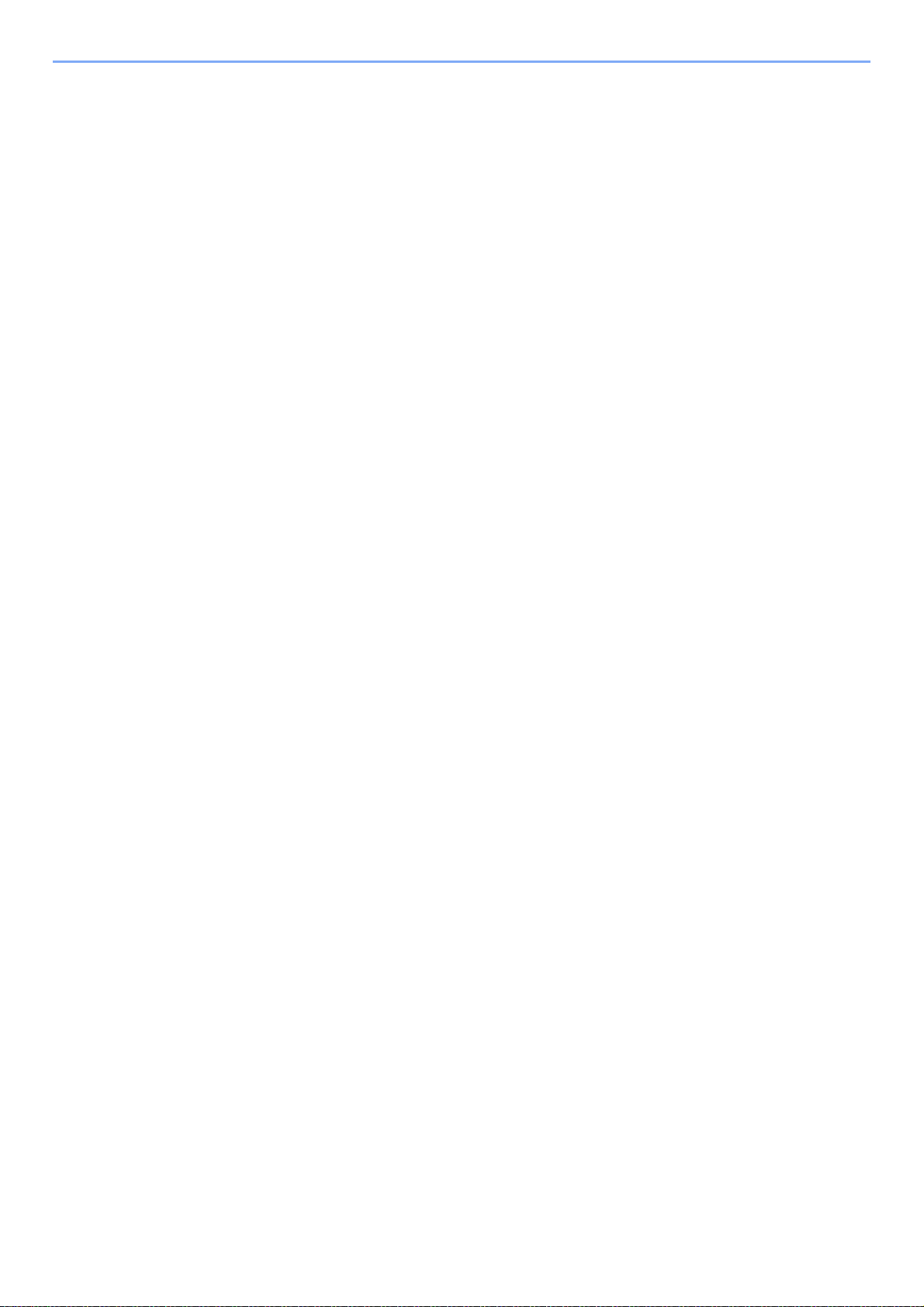
Einleitung > Rechtliche Informationen und Sicherheitshinweise
Rechtliche Informationen und Sicherheitshinweise
Rechtliche Informationen
Kopieren oder andere Reproduktion aller Teile dieser Anleitung ohne vorherige schriftliche Erlaubnis der Kyocera Mita
Corporation ist verboten.
Zu den Markennamen
• PRESCRIBE und ECOSYS sind Markennamen der Kyocera Corporation.
• KPDL ist eine Marke der Kyocera Corporation.
• Microsoft, MS-DOS und Windows sind eingetragene Warenzeichen von Microsoft Corporation in den USA und/oder
anderen Ländern.
• PCL ist ein Warenzeichen von Hewlett-Packard Company.
• Adobe Acrobat, Adobe Reader und PostScript sind Warenzeichen von Adobe Systems, Incorporated.
• Ethernet ist ein eingetragenes Warenzeichen von Xerox Corporation.
• Novell und NetWare sind eingetragene Warenzeichen von Novell, Inc.
• IBM und IBM PC/AT sind Warenzeichen von International Business Machines Corporation.
• Power PC ist ein Warenzeichen von IBM in den USA und/oder anderen Ländern.
• AppleTalk, Bonjour, Macintosh und Mac OS sind Warenzeichen von Adobe Systems Inc. in den USA und anderen
Ländern.
• Alle in diesem Gerät installierten Fonts für europäische Sprachen unterliegen Lizenzabkommen mit Monotype
Imaging Inc.
• Helvetica, Palatino und Times sind eingetragene Warenzeichen der Linotype GmbH.
• ITC Avant Garde Gothic, ITC Bookman, ITC Zapf Chancery und ITC Zapf Dingbats sind eingetragene Warenzeichen
von International Typeface Corporation.
• In diesem Gerät sind UFST™ MicroType® Fonts von Monotype Imaging Inc. installiert.
• Dieses Gerät enthält ein von ACCESS Co., Ltd entwickeltes NF-Modul.
• Dieses Gerät enthält Software mit Modulen, die von Independent JPEG Group entwickelt sind.
• ThinPrint ist ein eingetragens Warenzeichen der ThinPrint GmbH in Deutschland und anderen Ländern.
Alle anderen Marken-/Produktnamen werden hiermit anerkannt. Die Symbole ™ und ® werden in dieser Anleitung nicht
verwendet.
GPL/LGPL
Die Firmware dieses Geräts nutzt teilweise Codes der GPL-Software (http://www.gnu.org/licenses/gpl.html) und/oder
LGPL (http://www.gnu.org/licenses/lgpl.html). Der Quellcode ist verfügbar, es besteht jedoch die Verpflichtung, die
Kopie, Verteilung und Änderung nach den Bedingungen von GPL/LGPL vorzunehmen. Weitere Informationen zur
Verfügbarkeit des Quellcodes siehe unter
http://www.kyoceramita.com/gpl/.
Open SSL License
Copyright (c) 1998-2006 The OpenSSL Project. All rights reserved.
Redistribution and use in source and binary forms, with or without modification, are permitted provided that the following
conditions are met:
1. Redistributions of source code must retain the above copyright notice, this list of conditions and the following
disclaimer.
1-6
